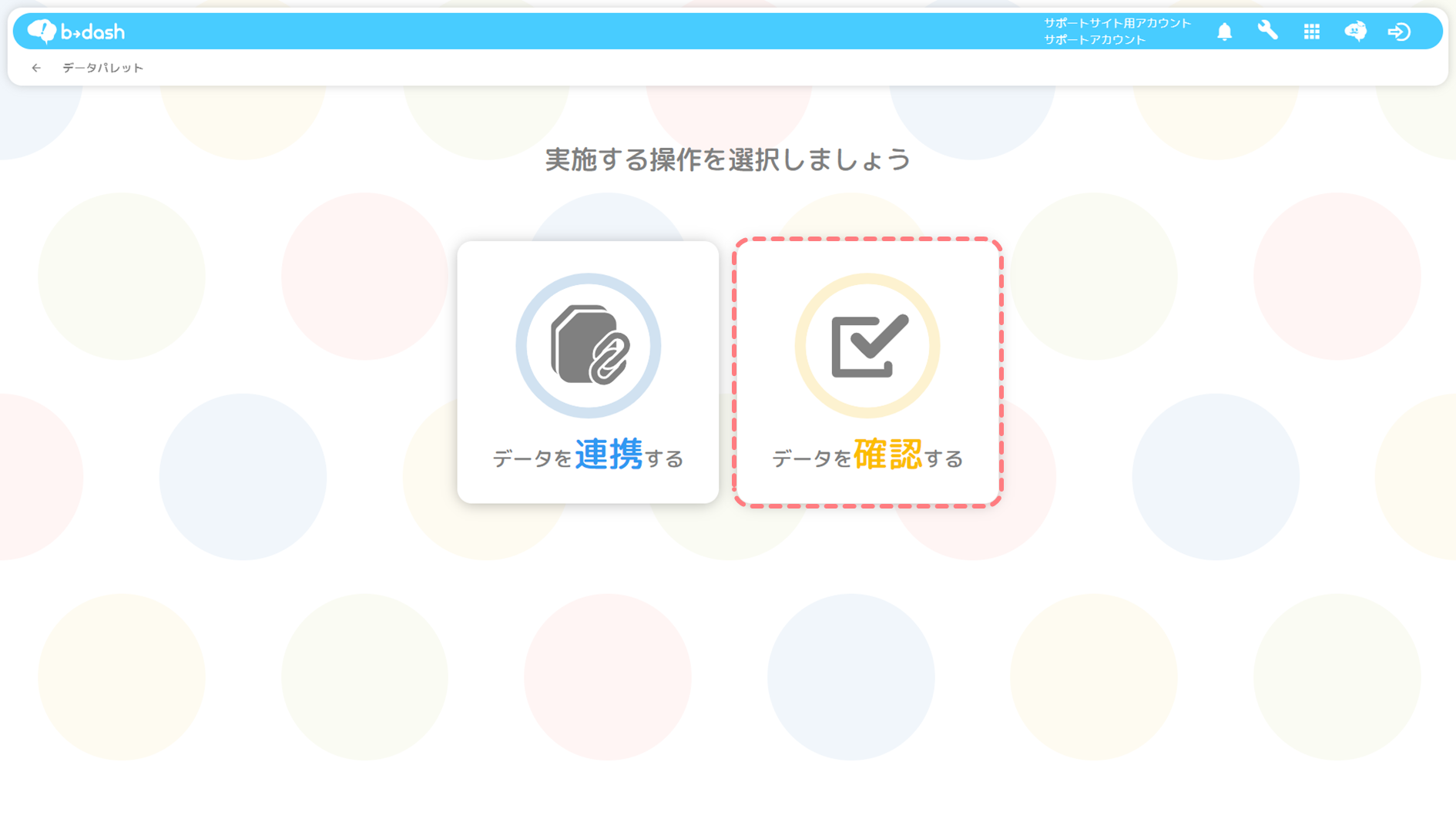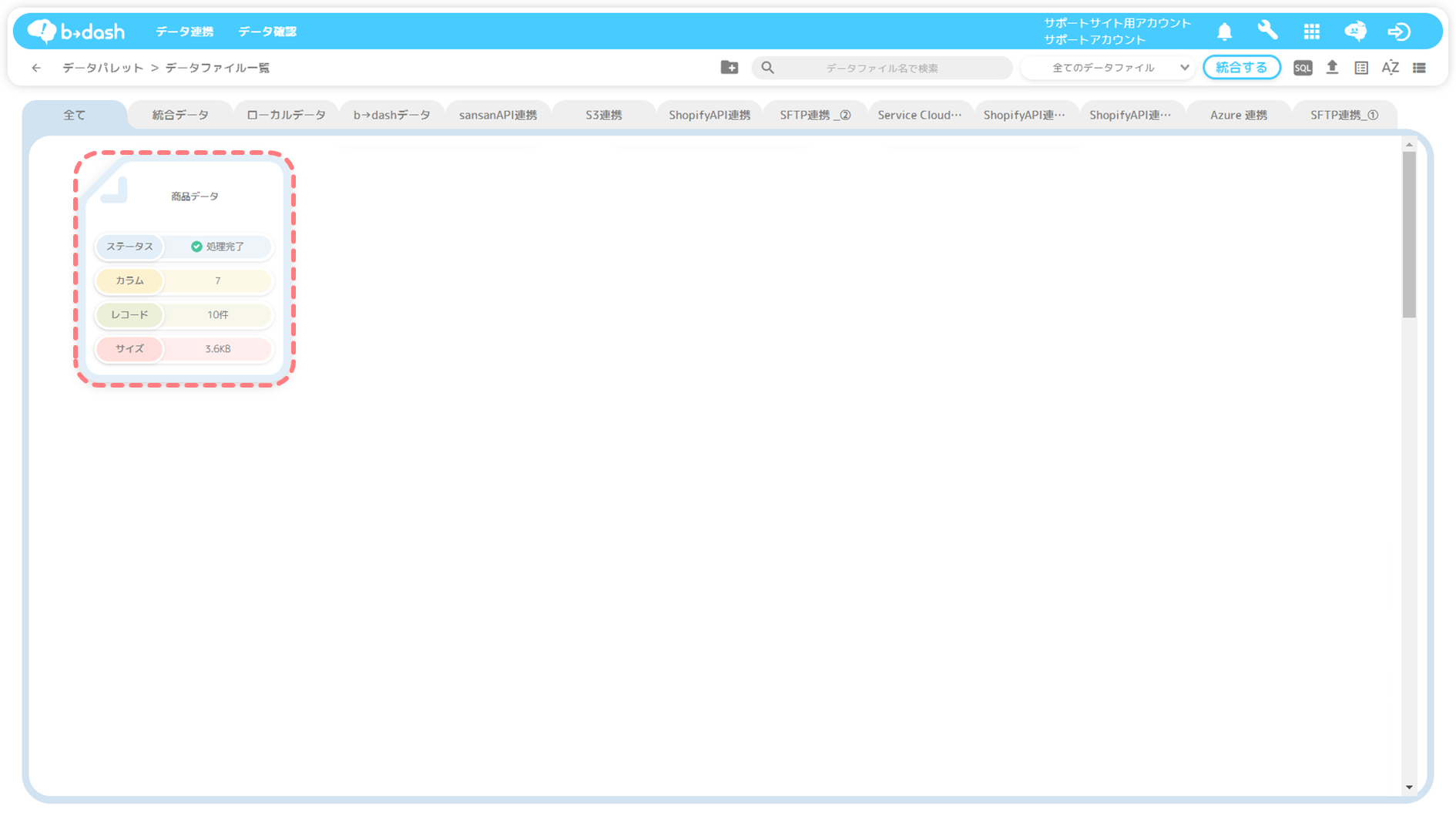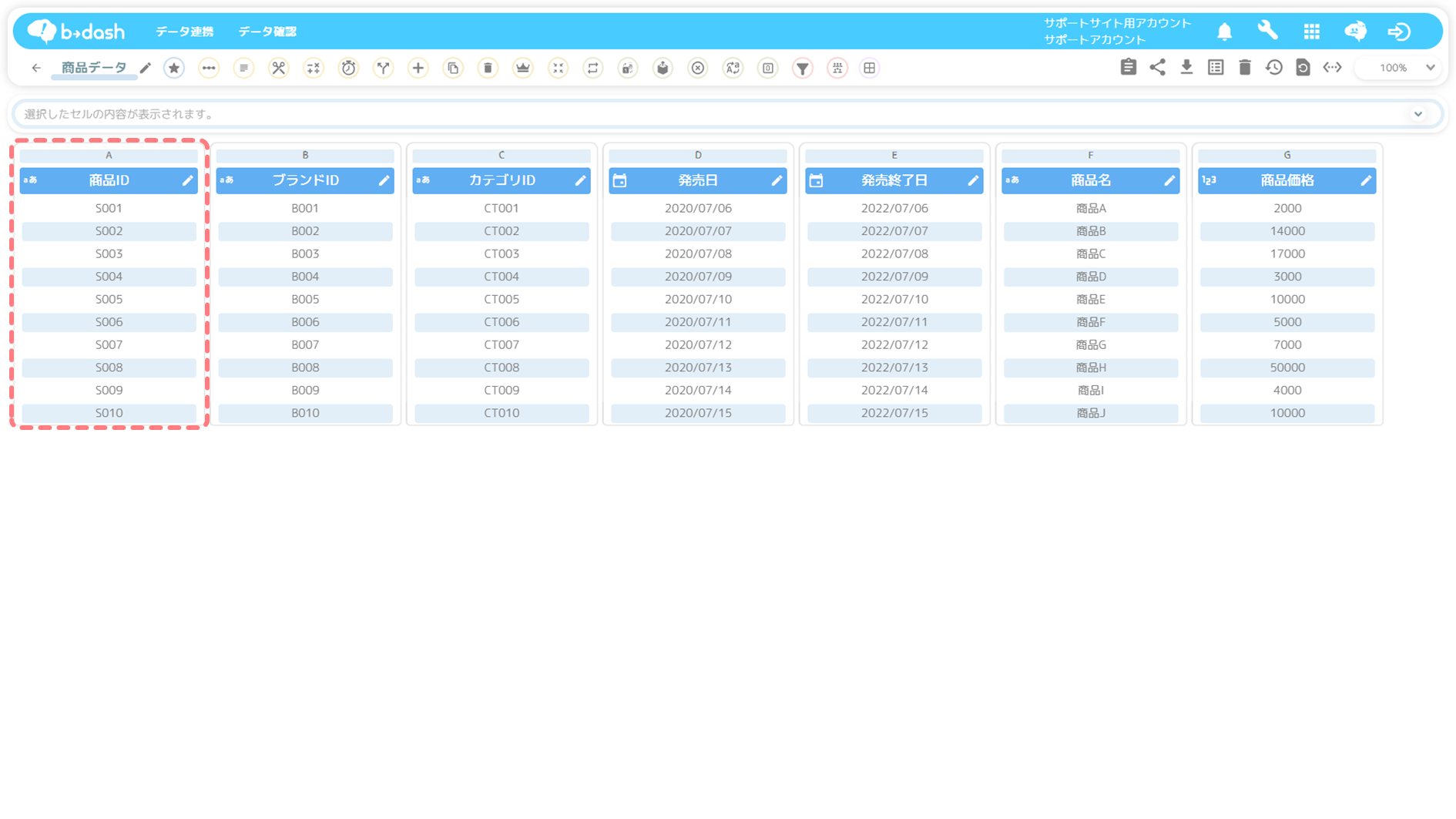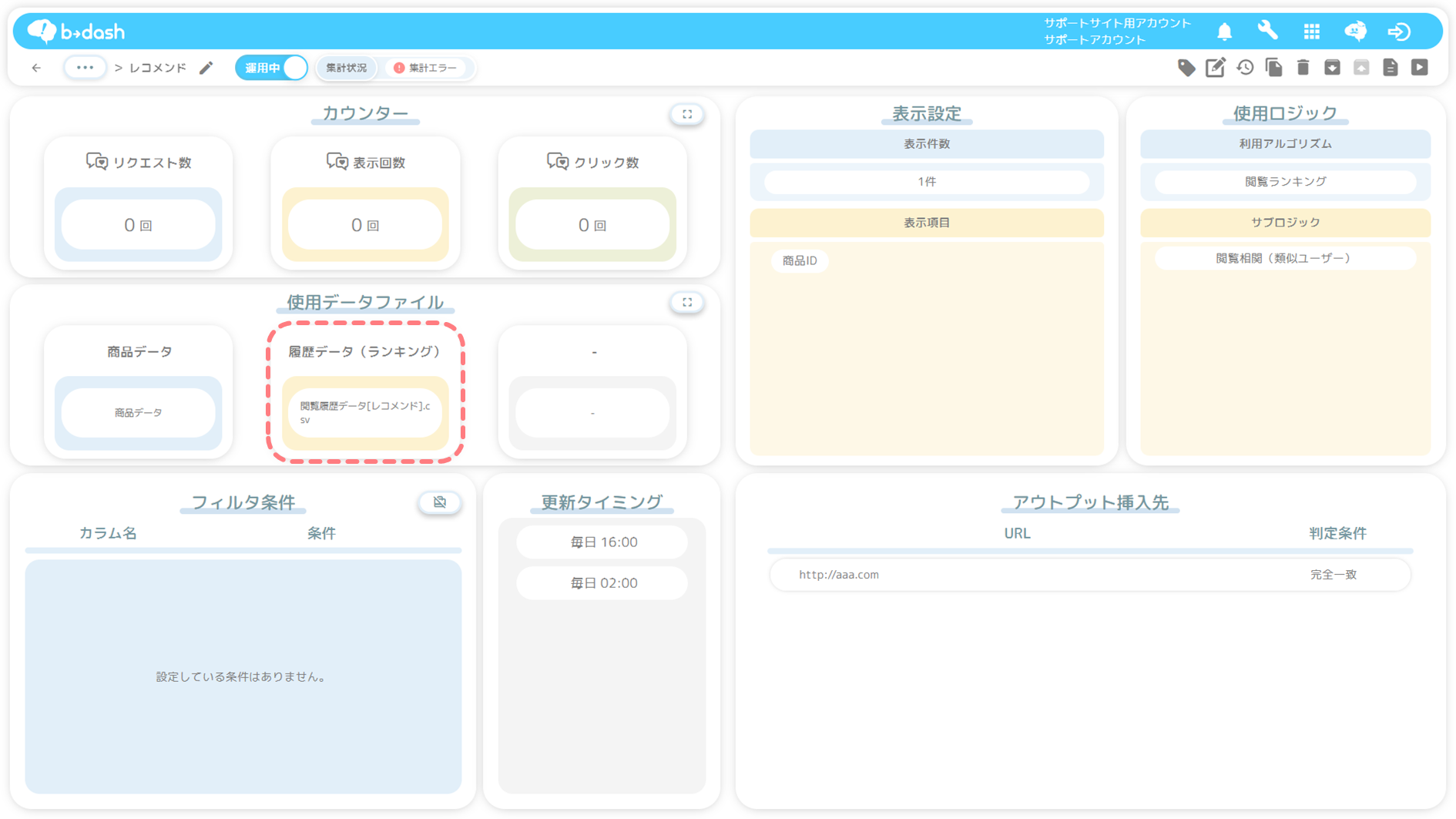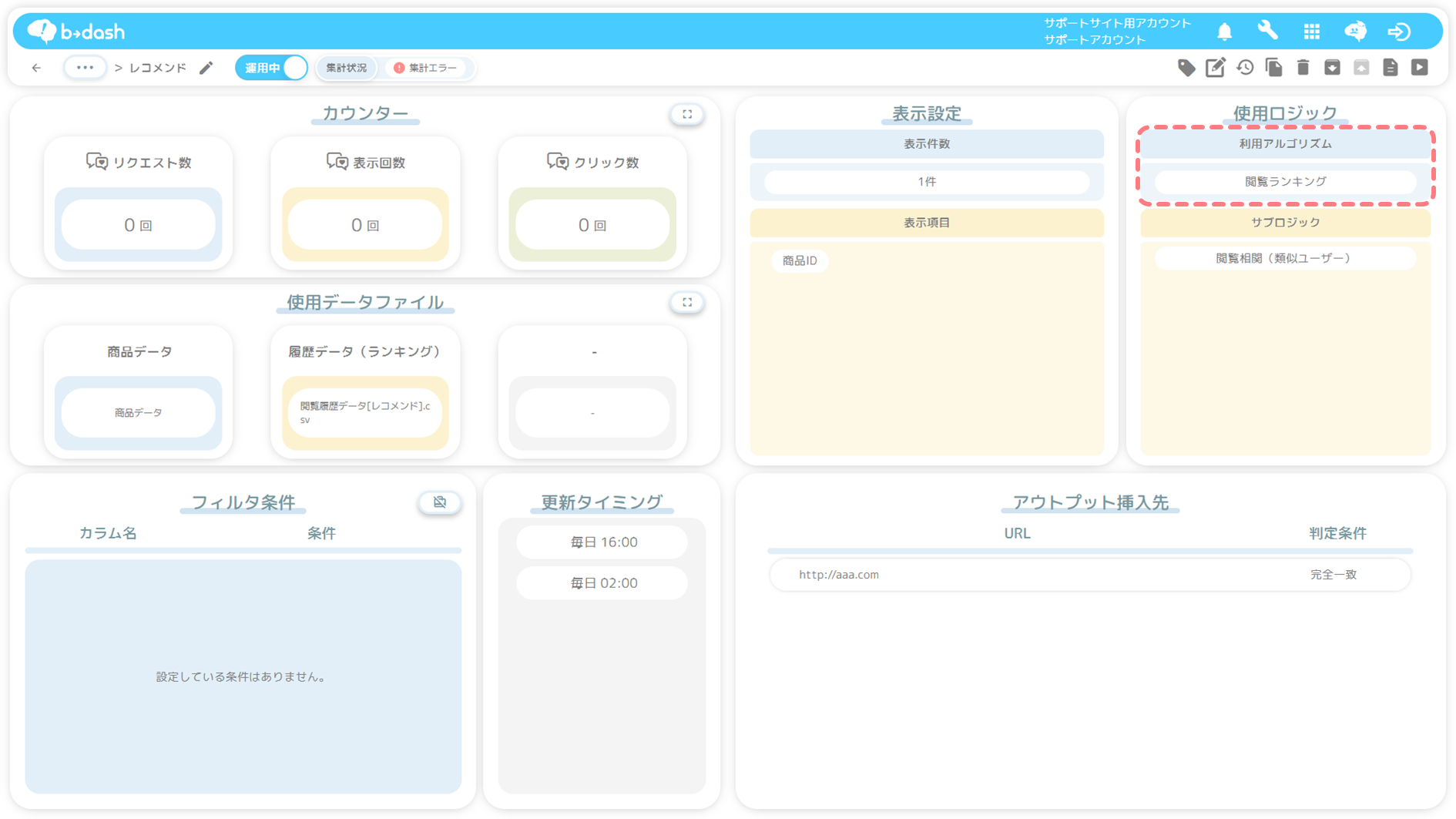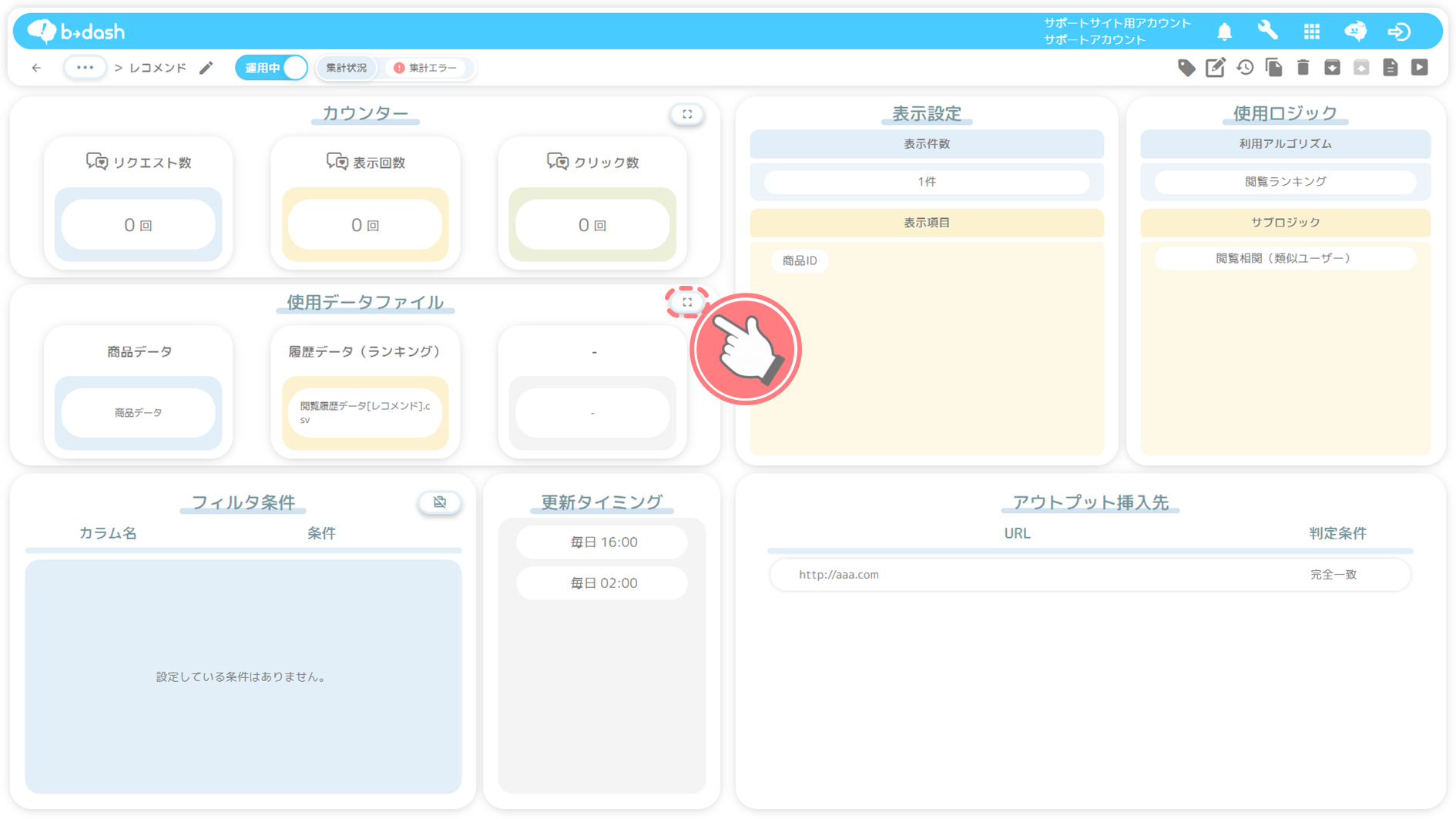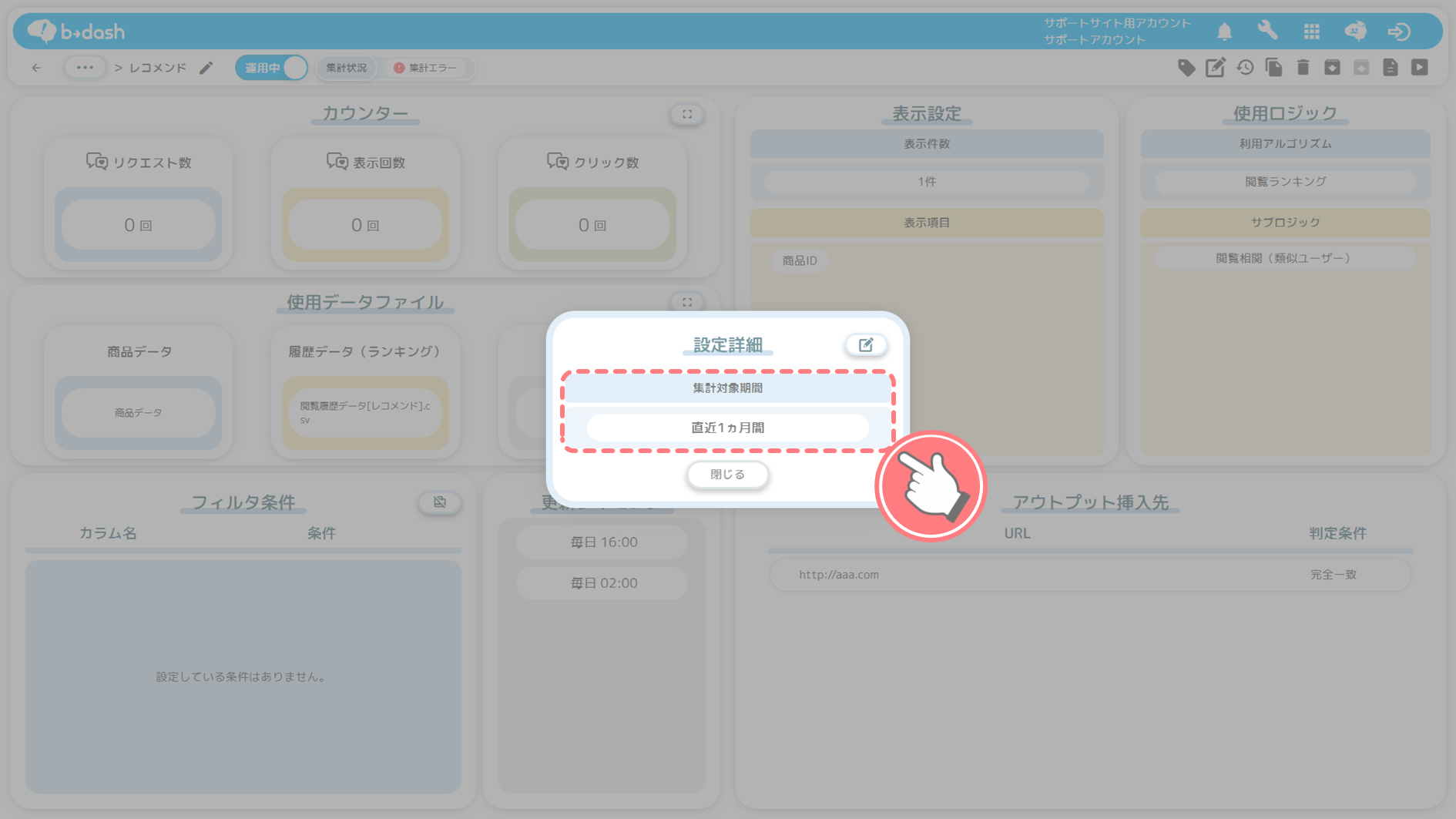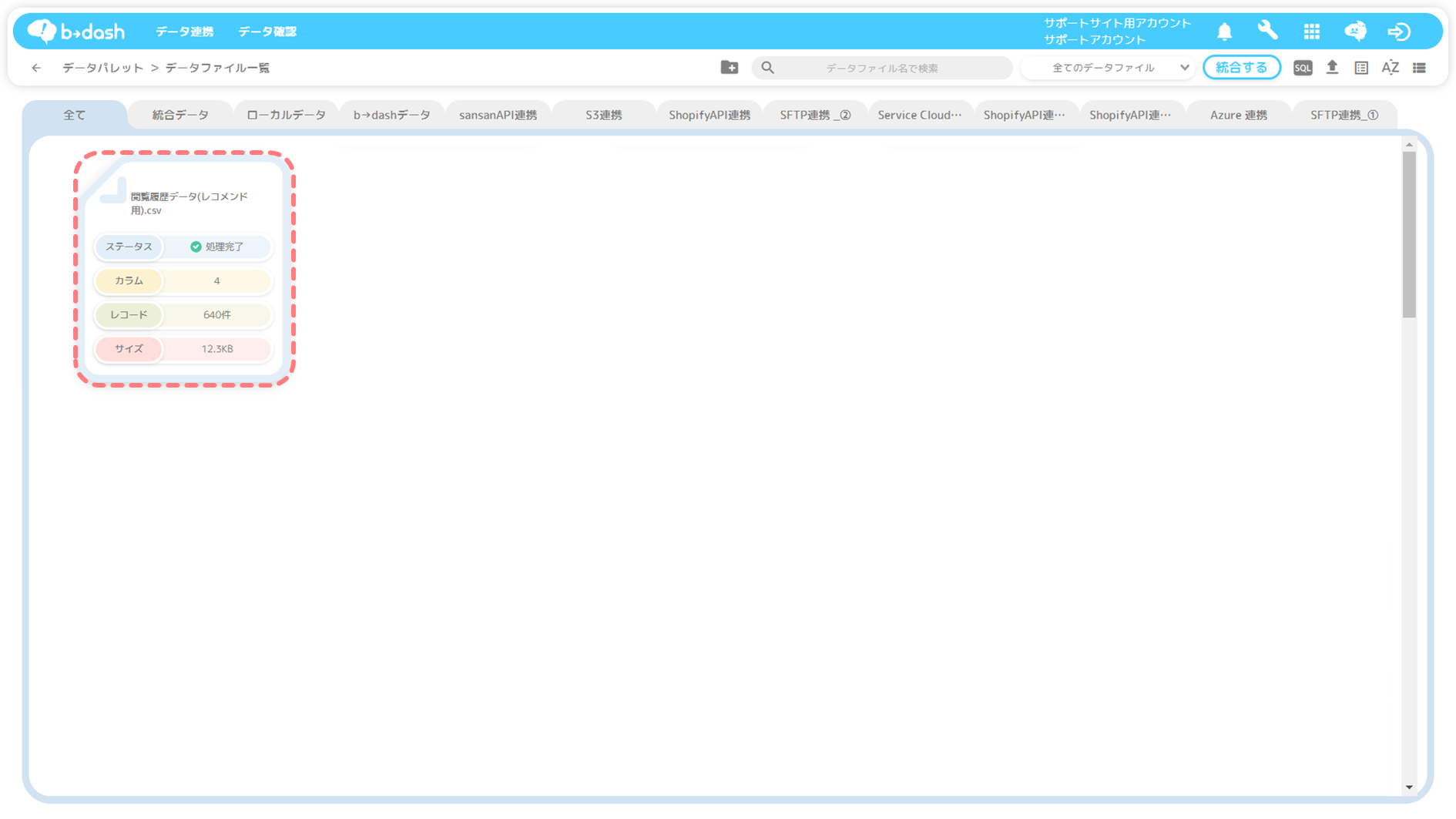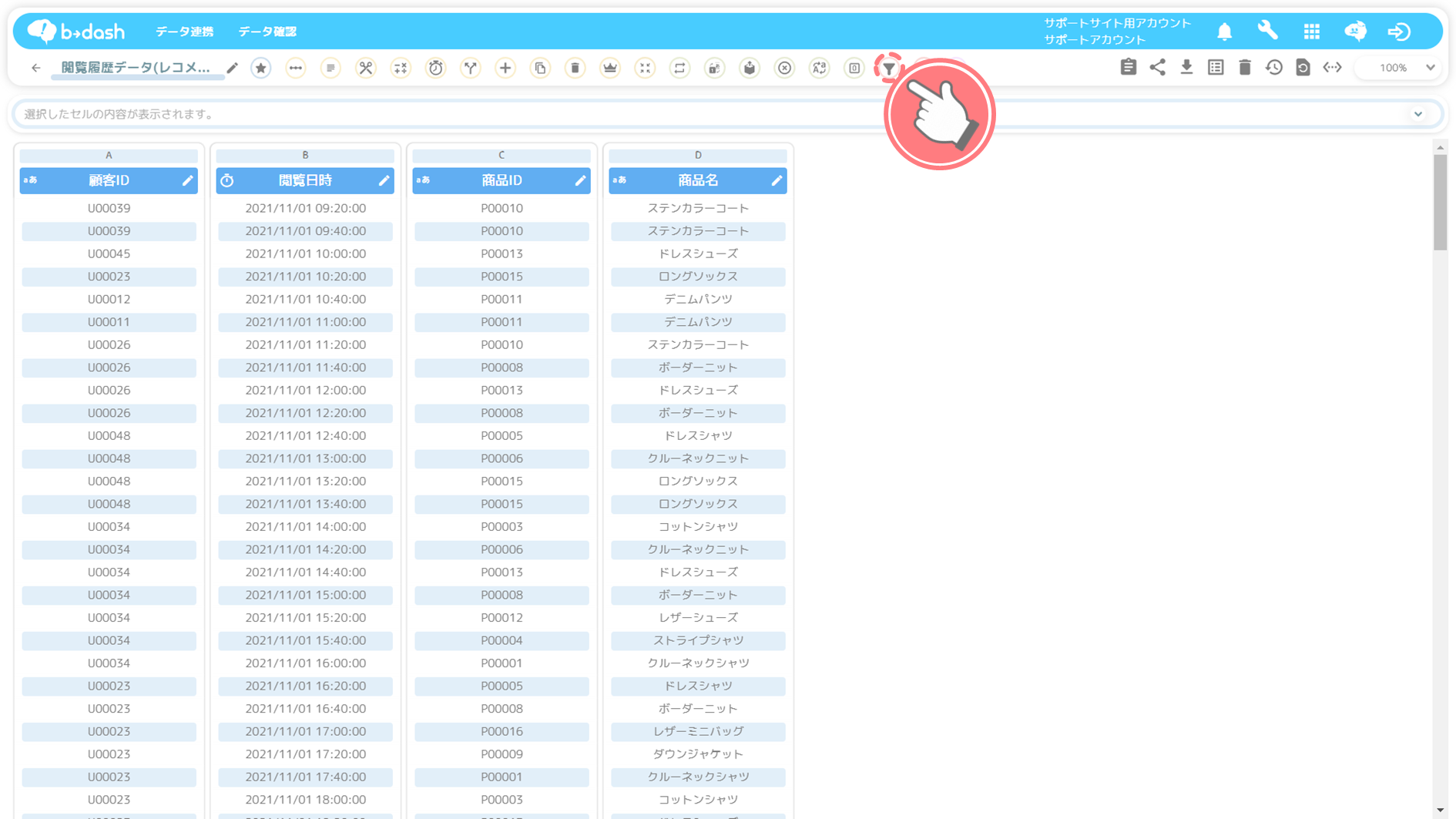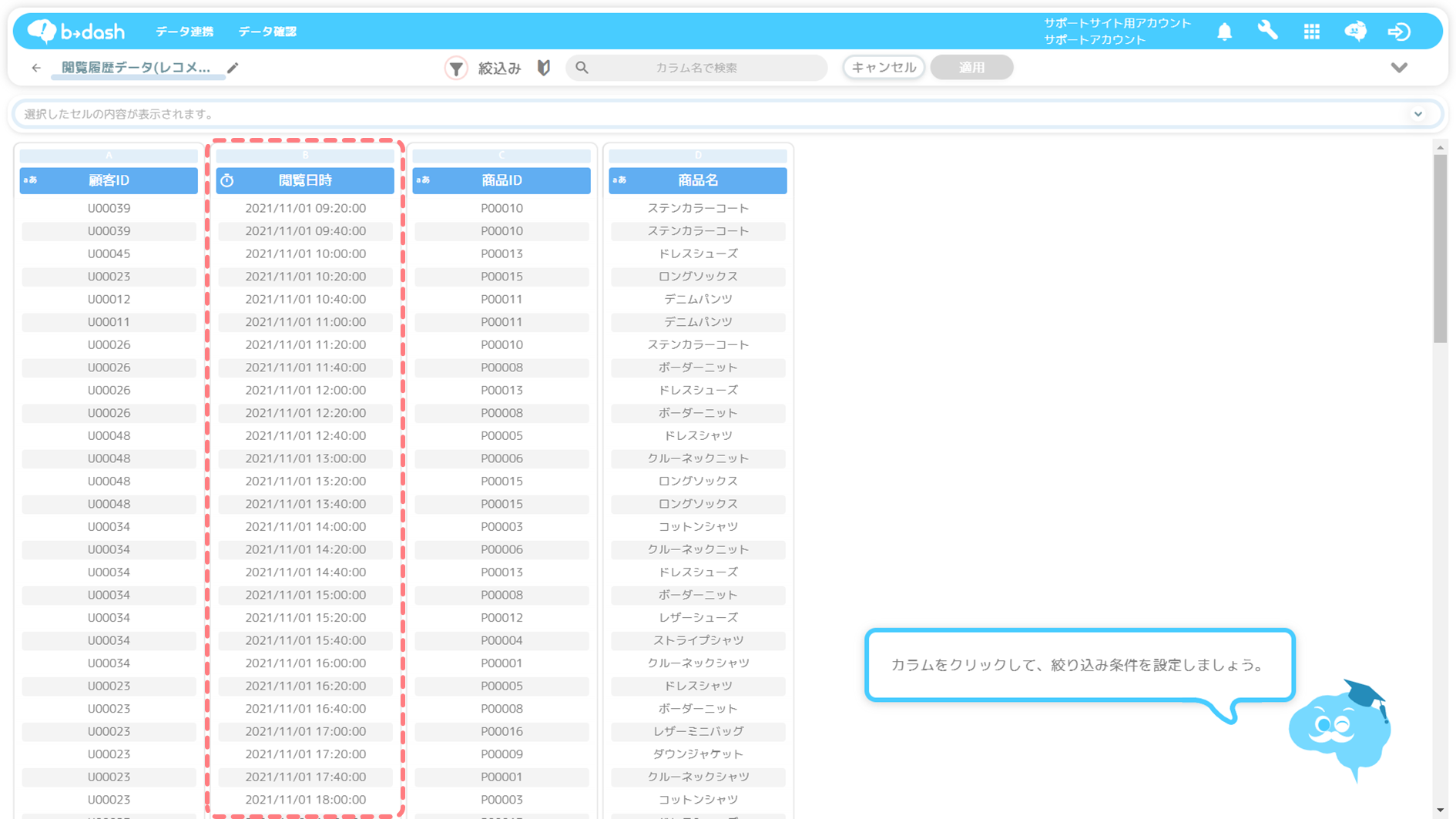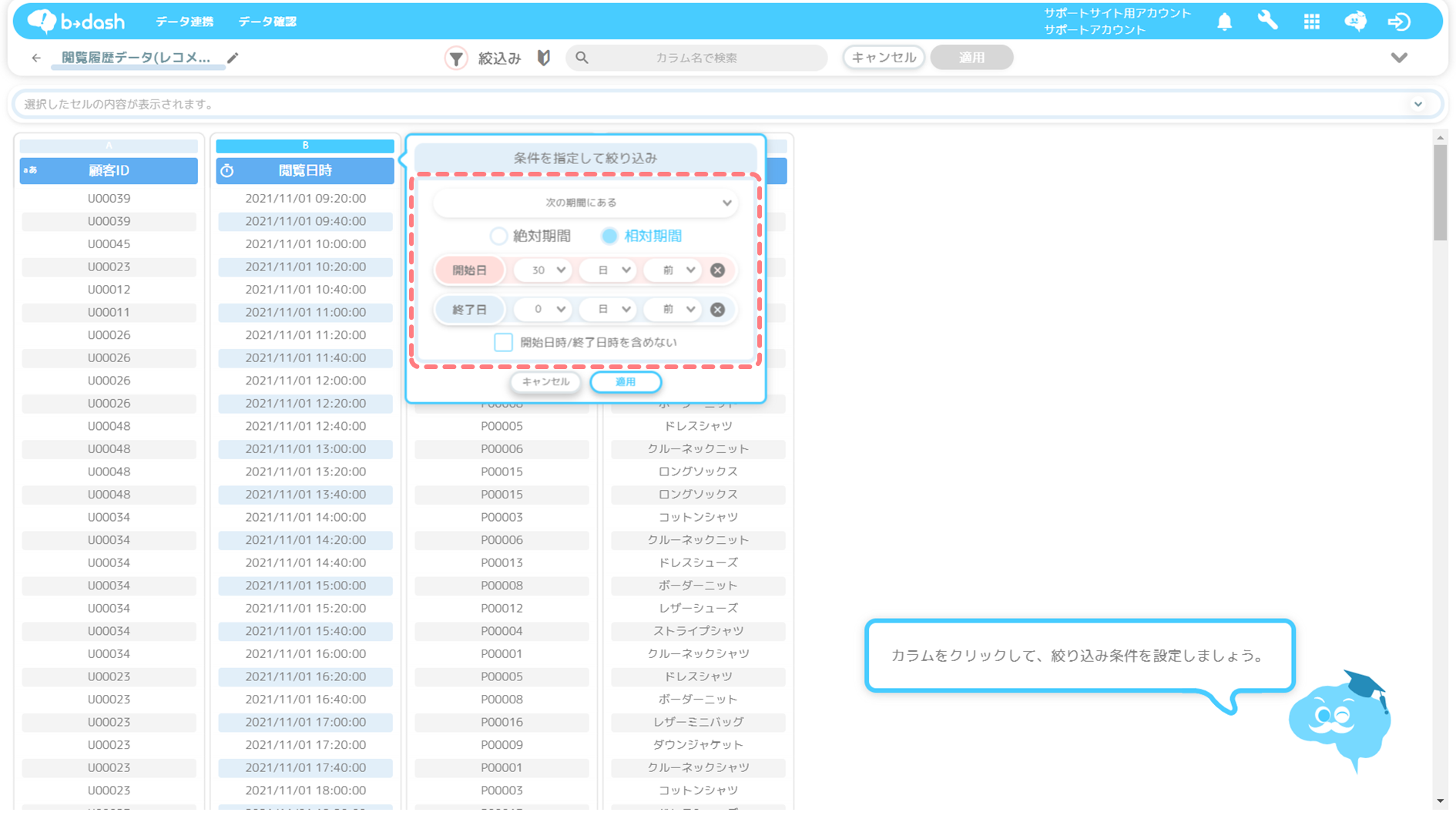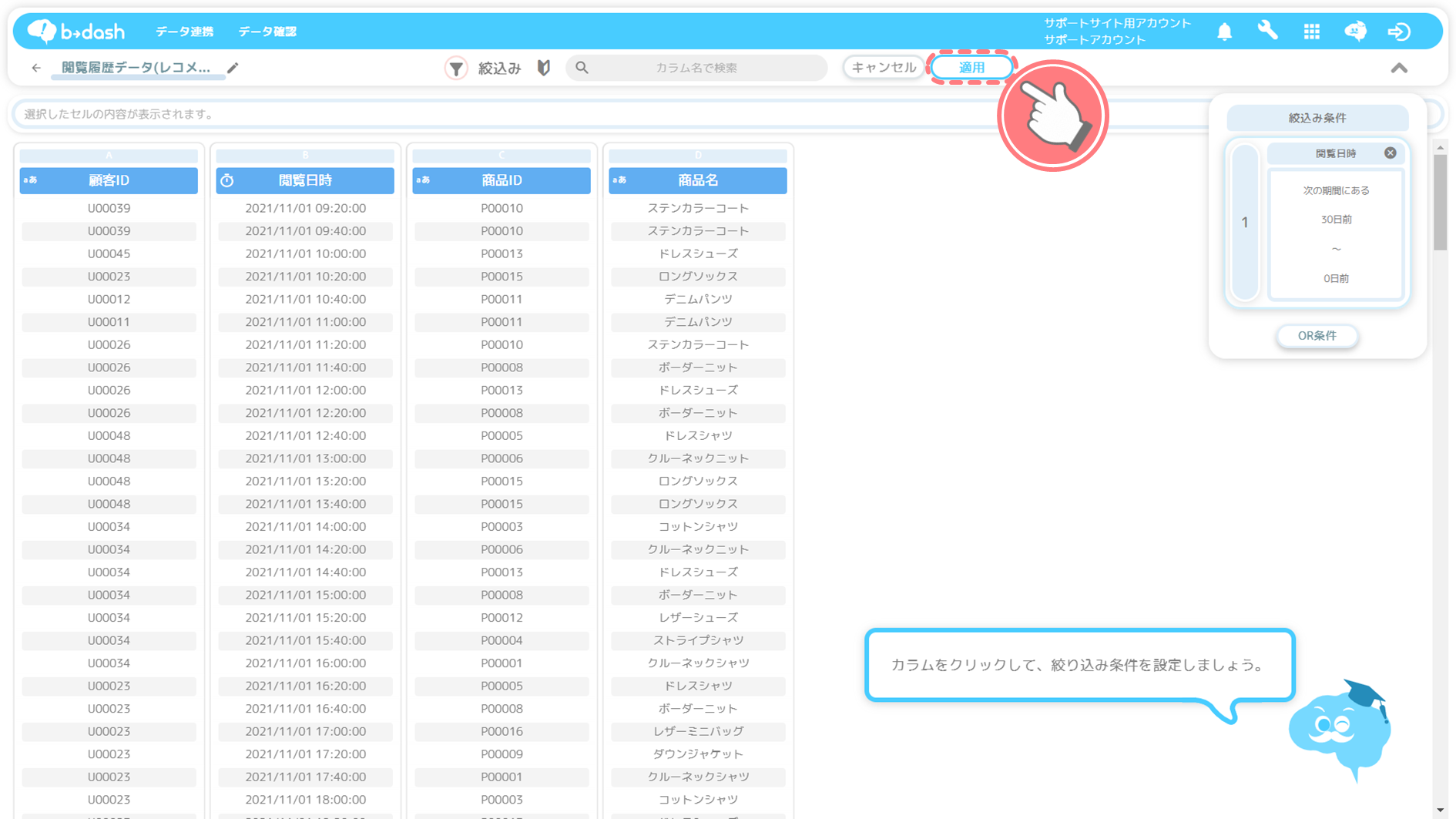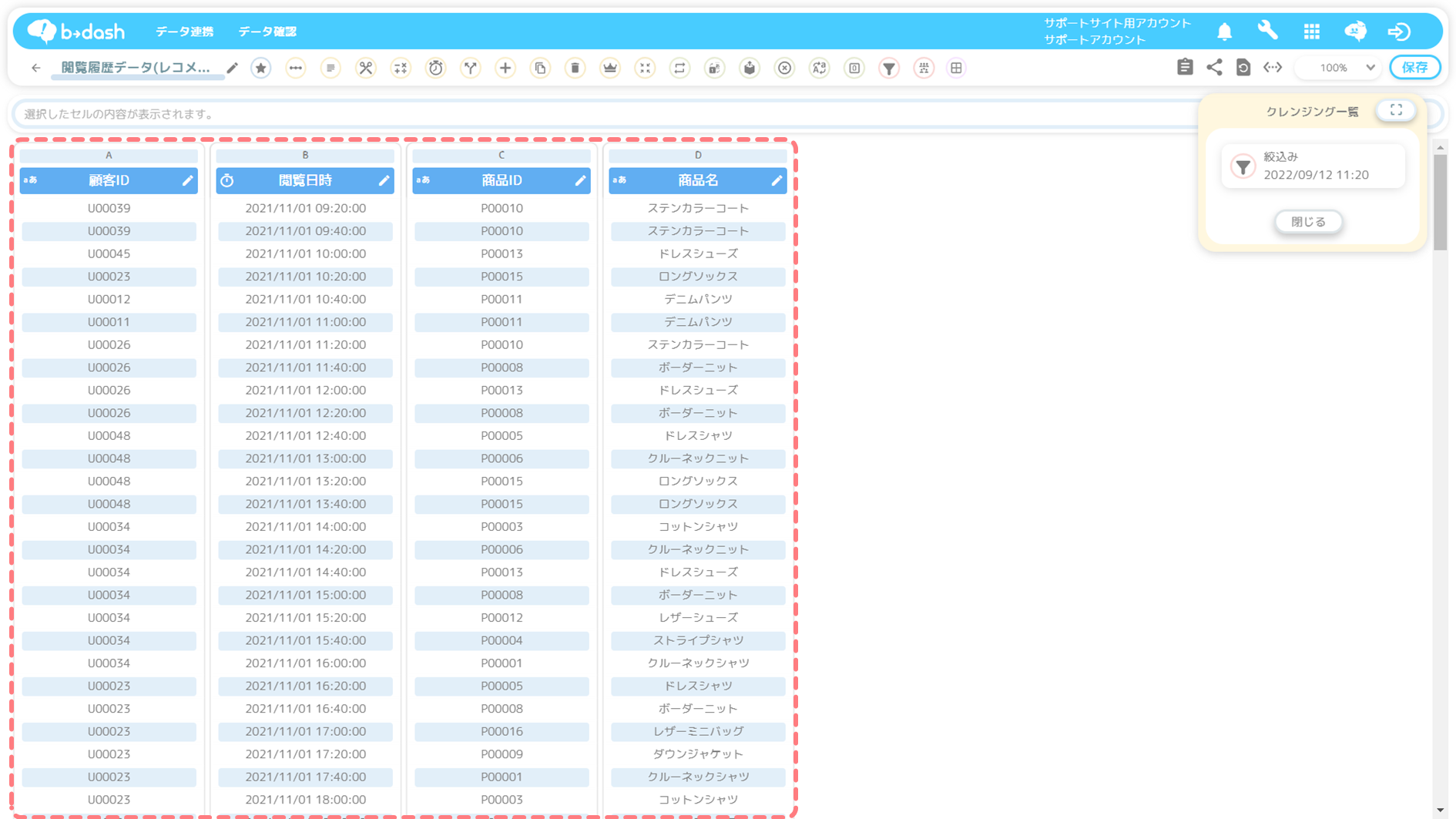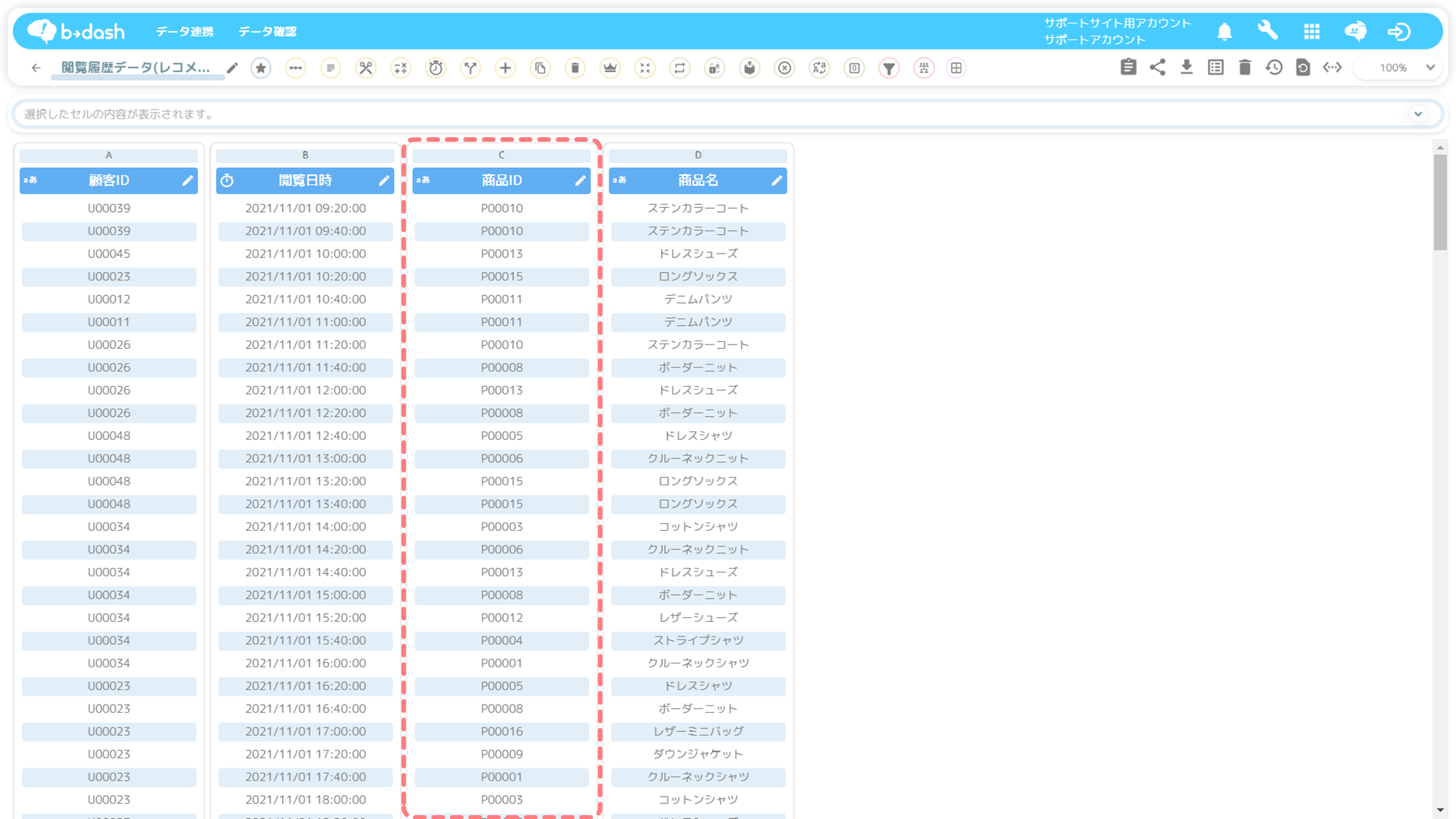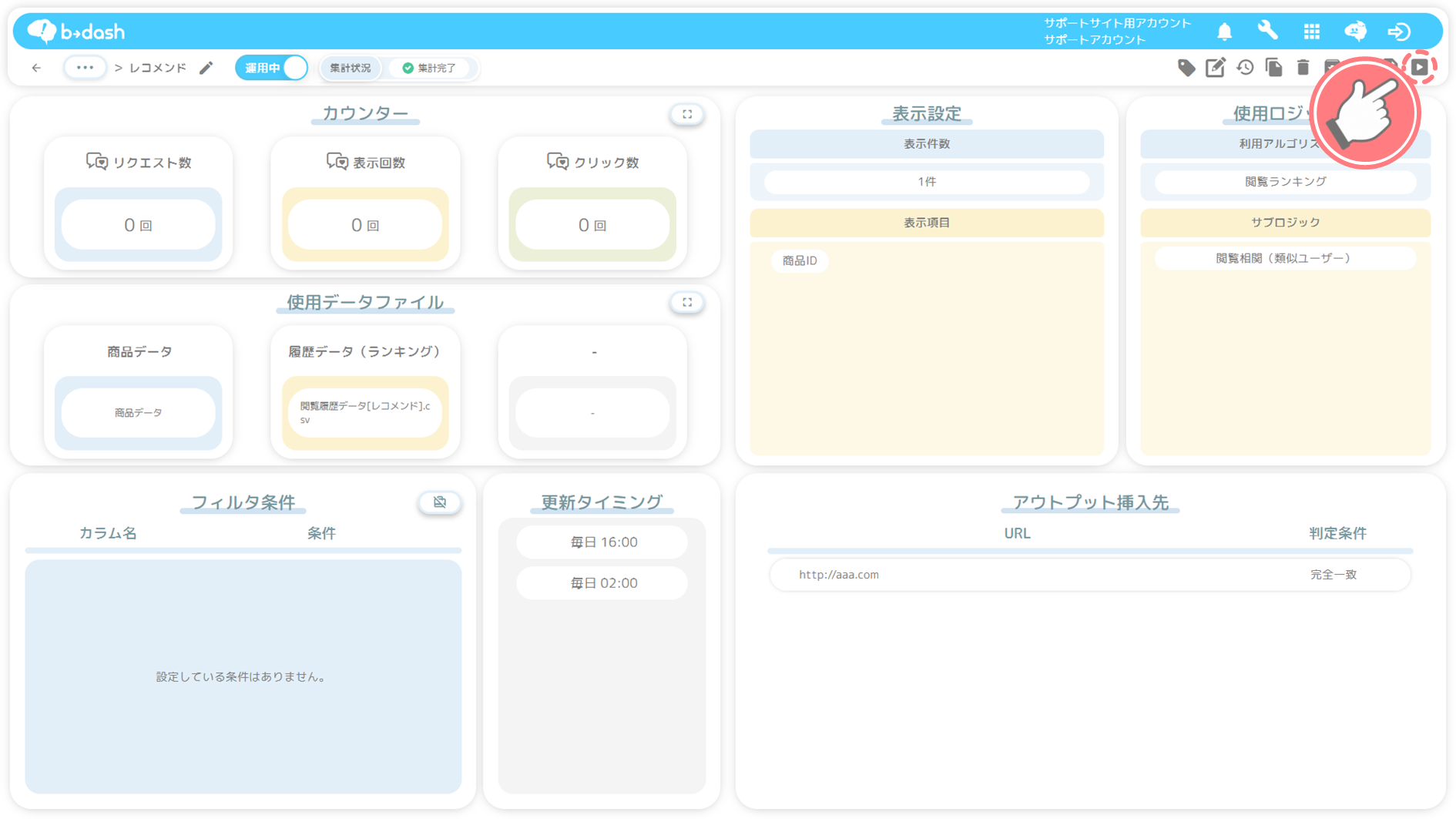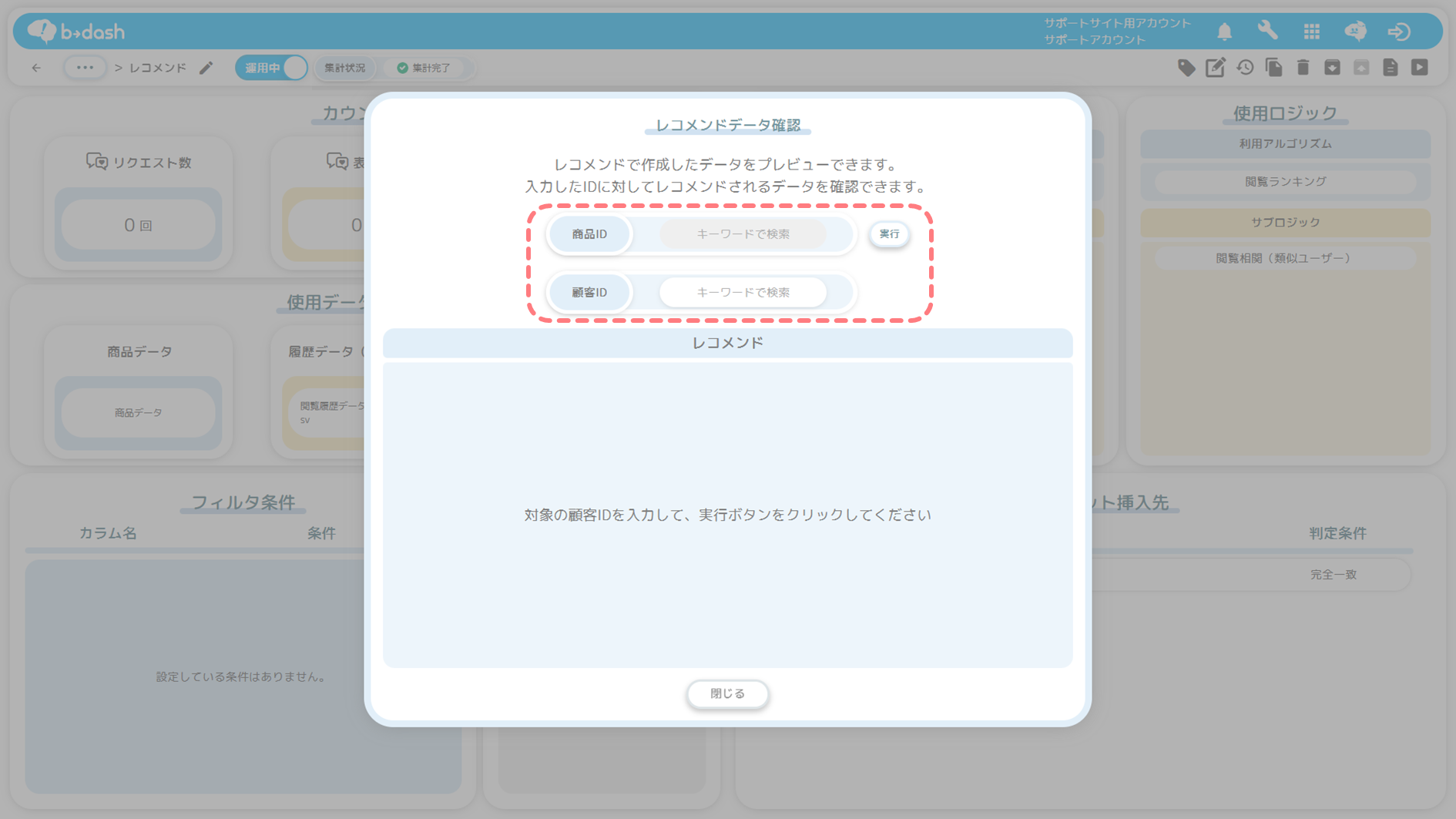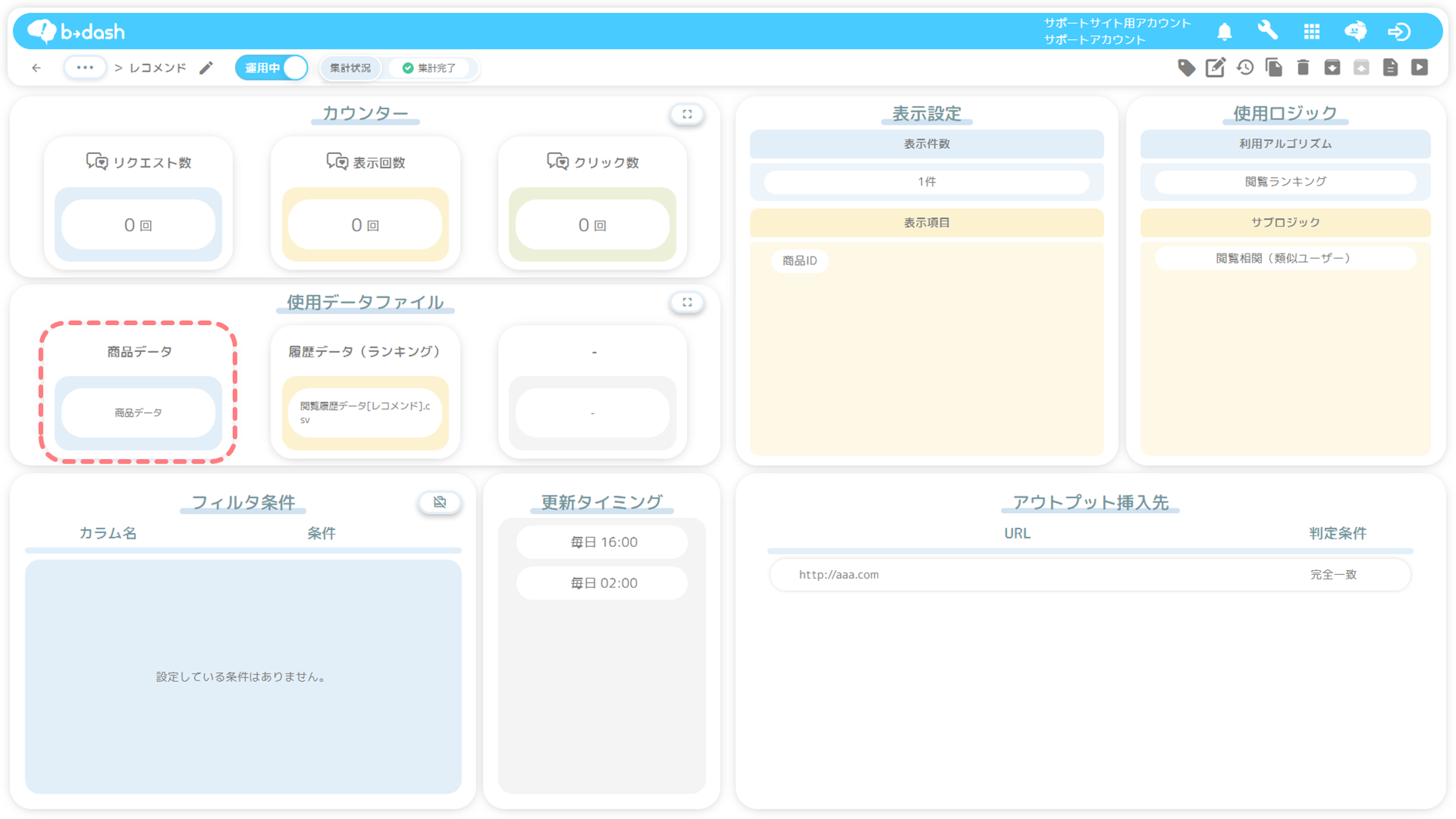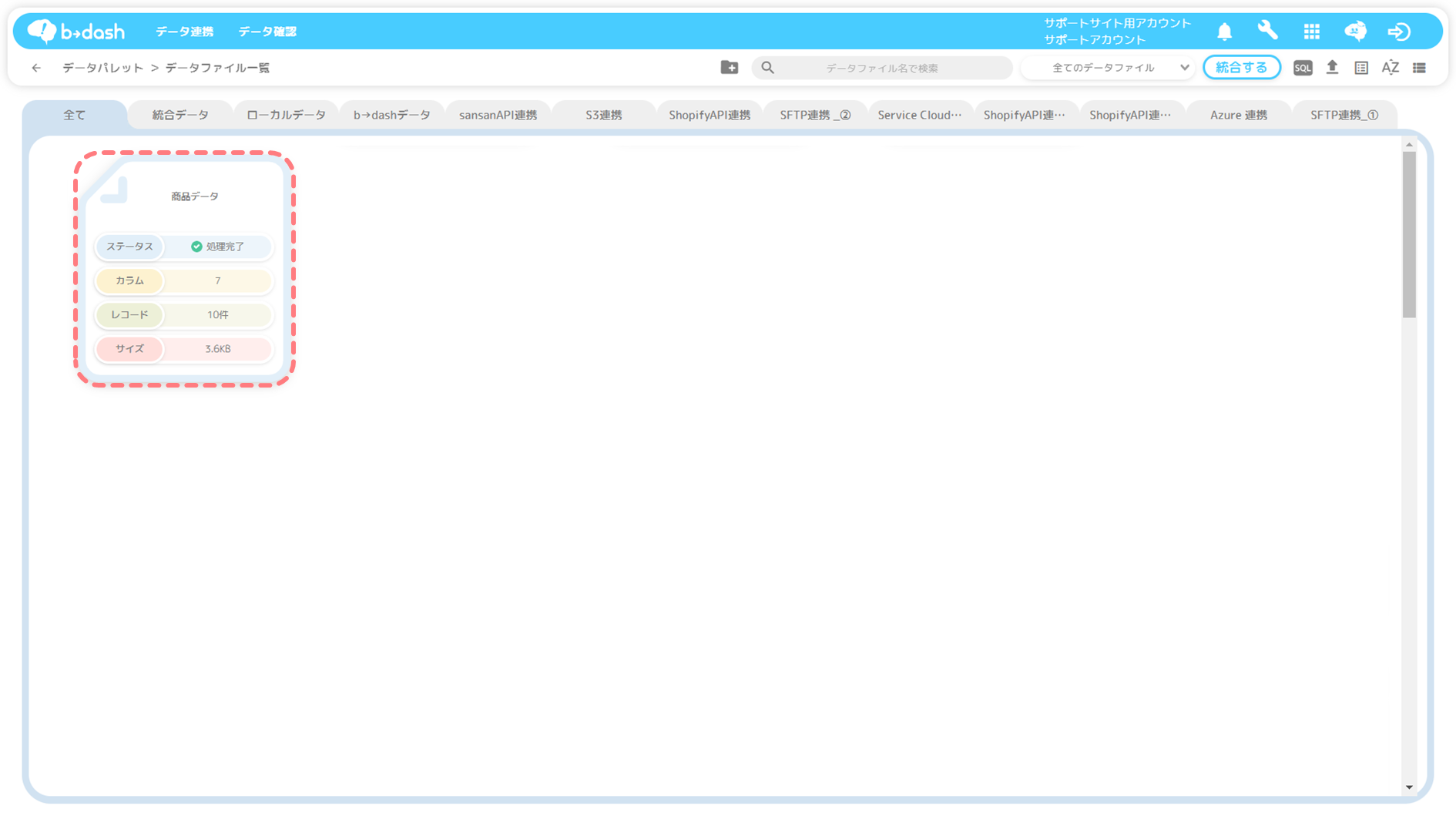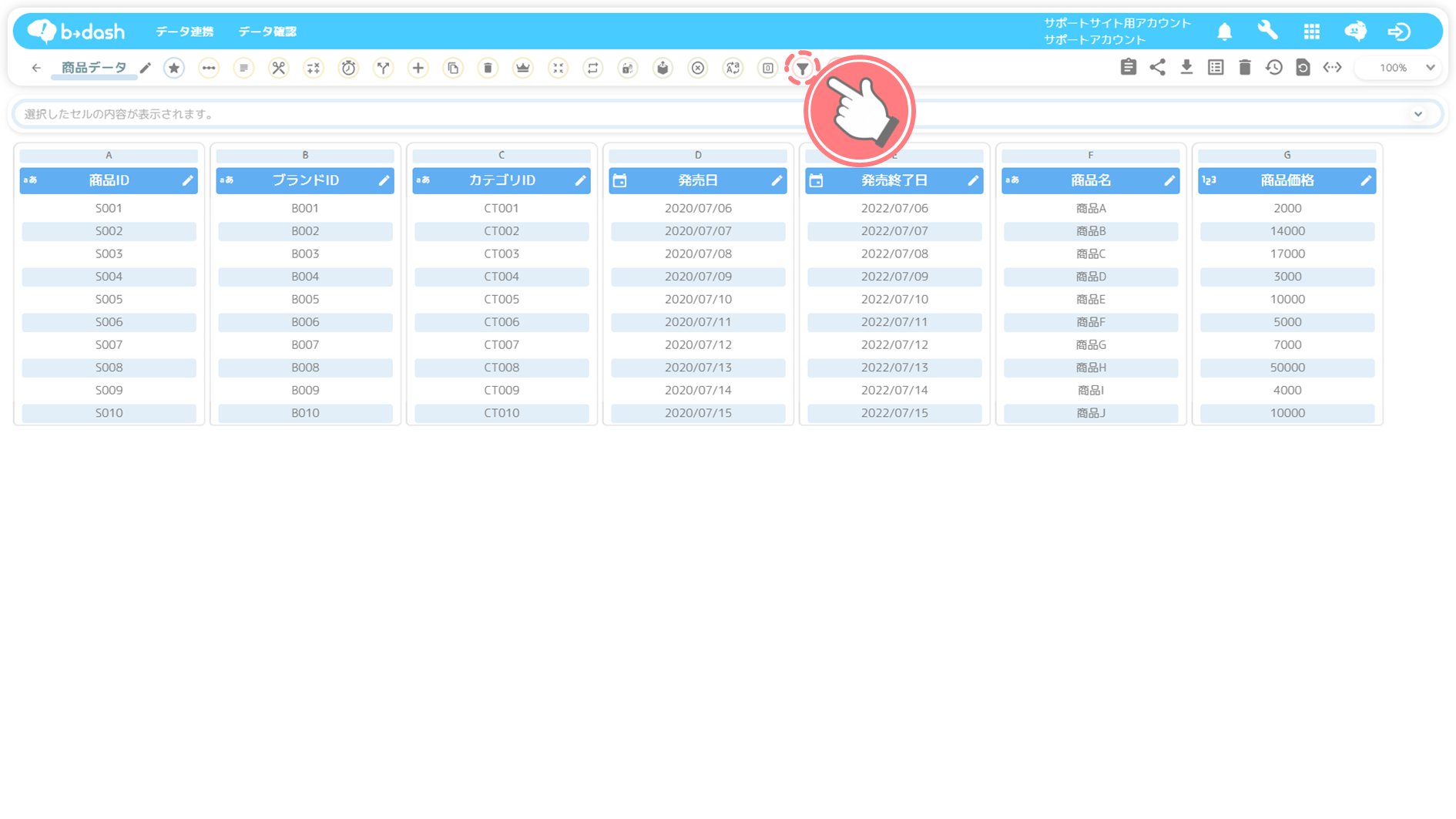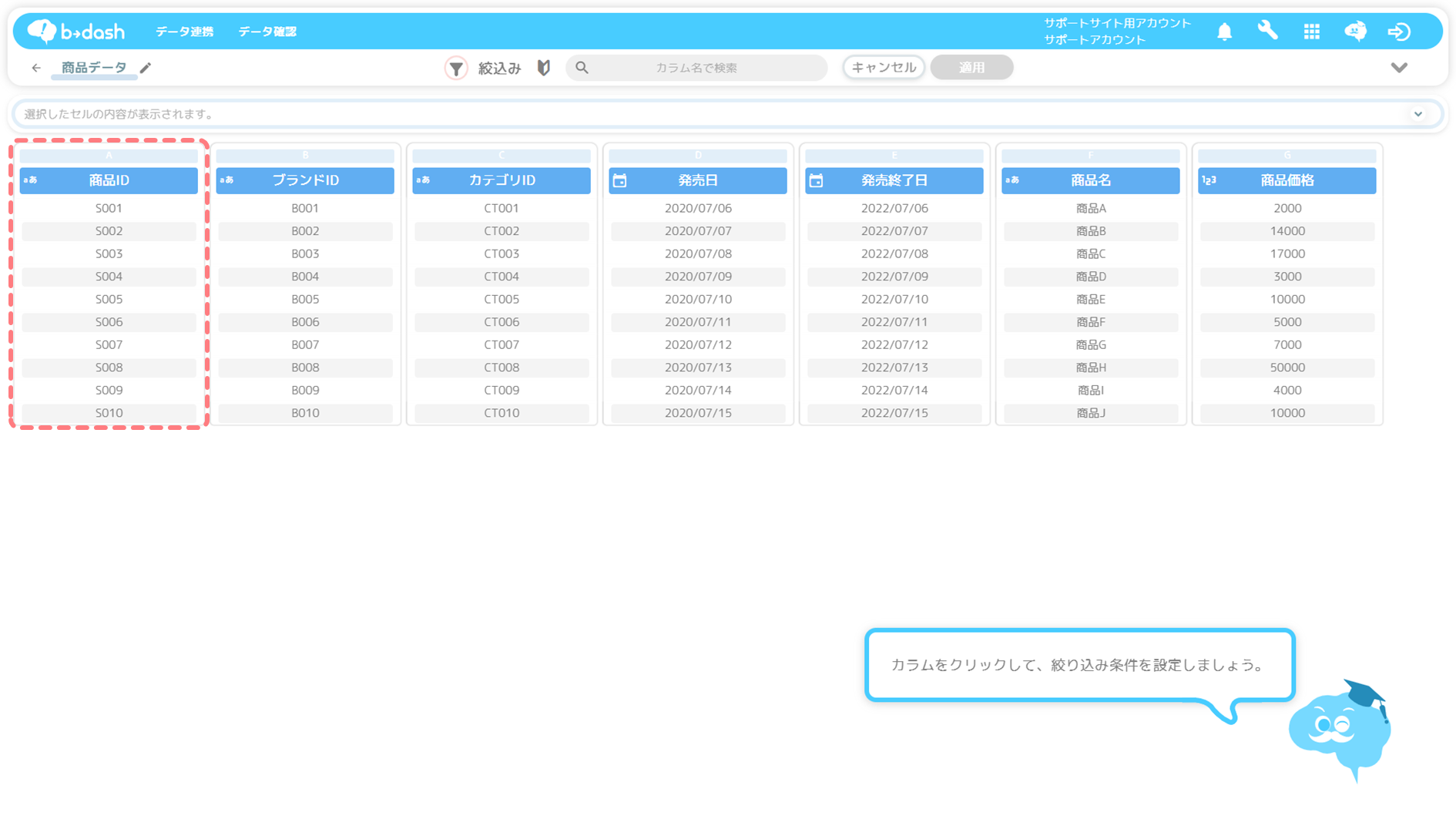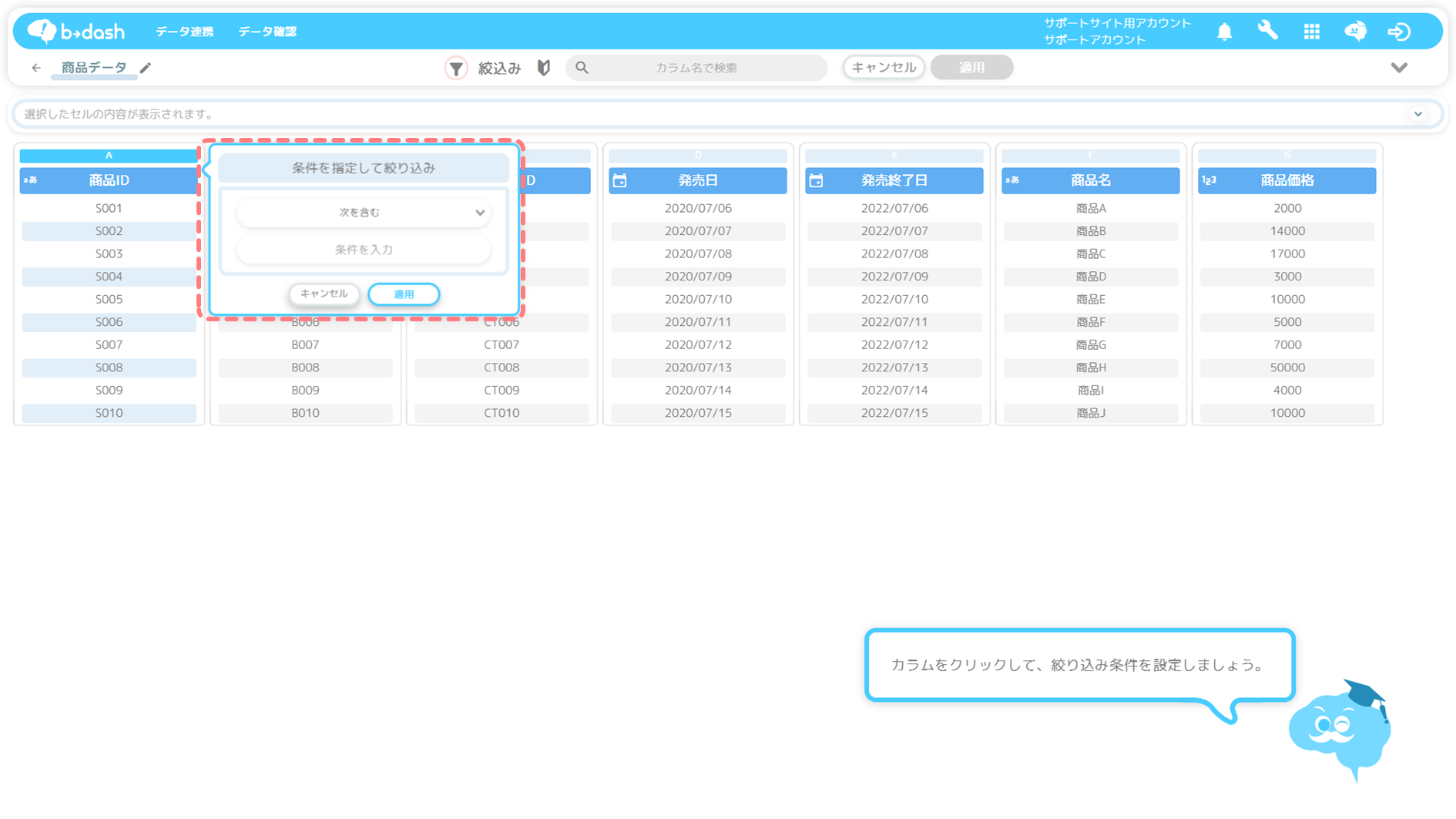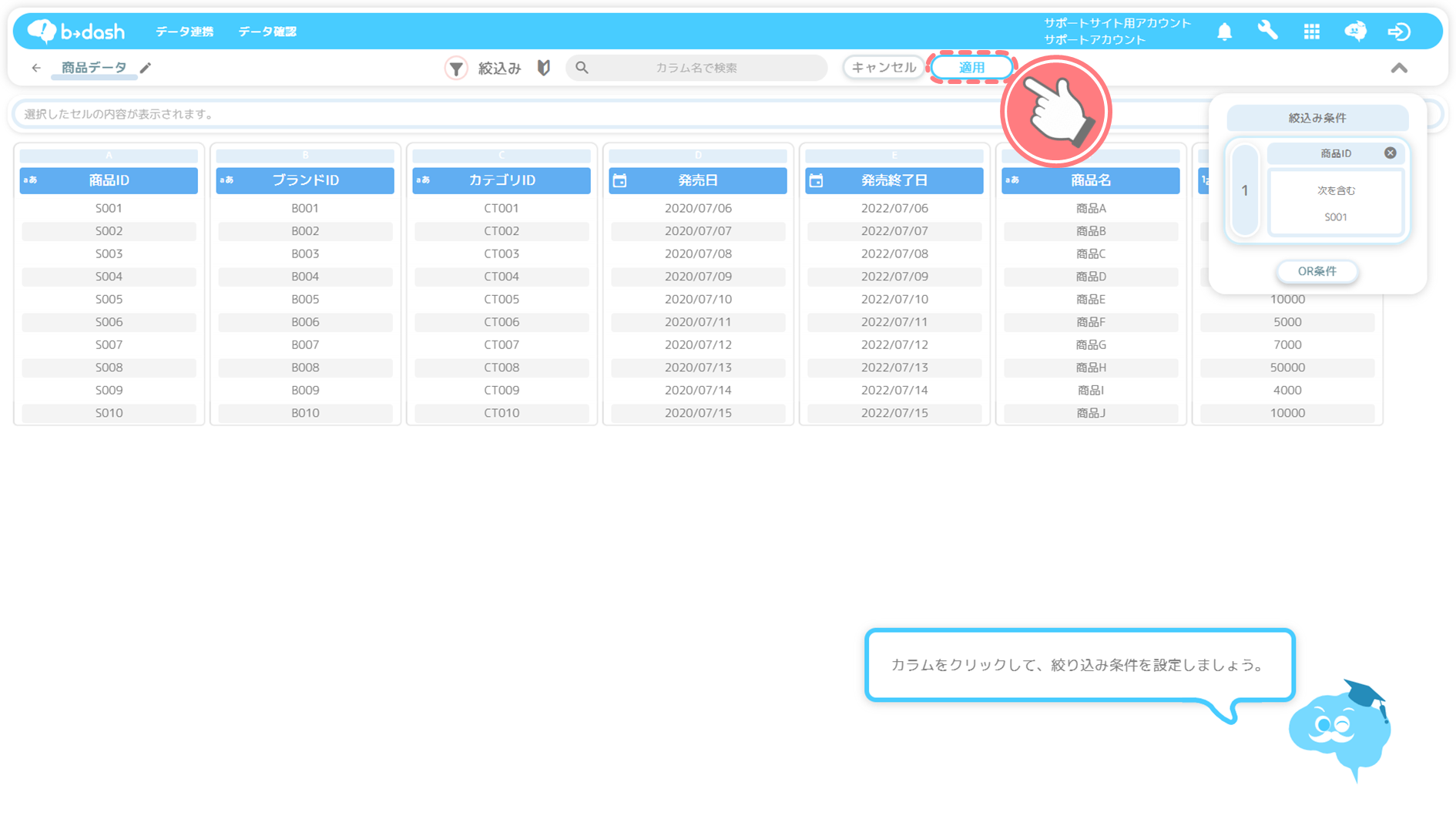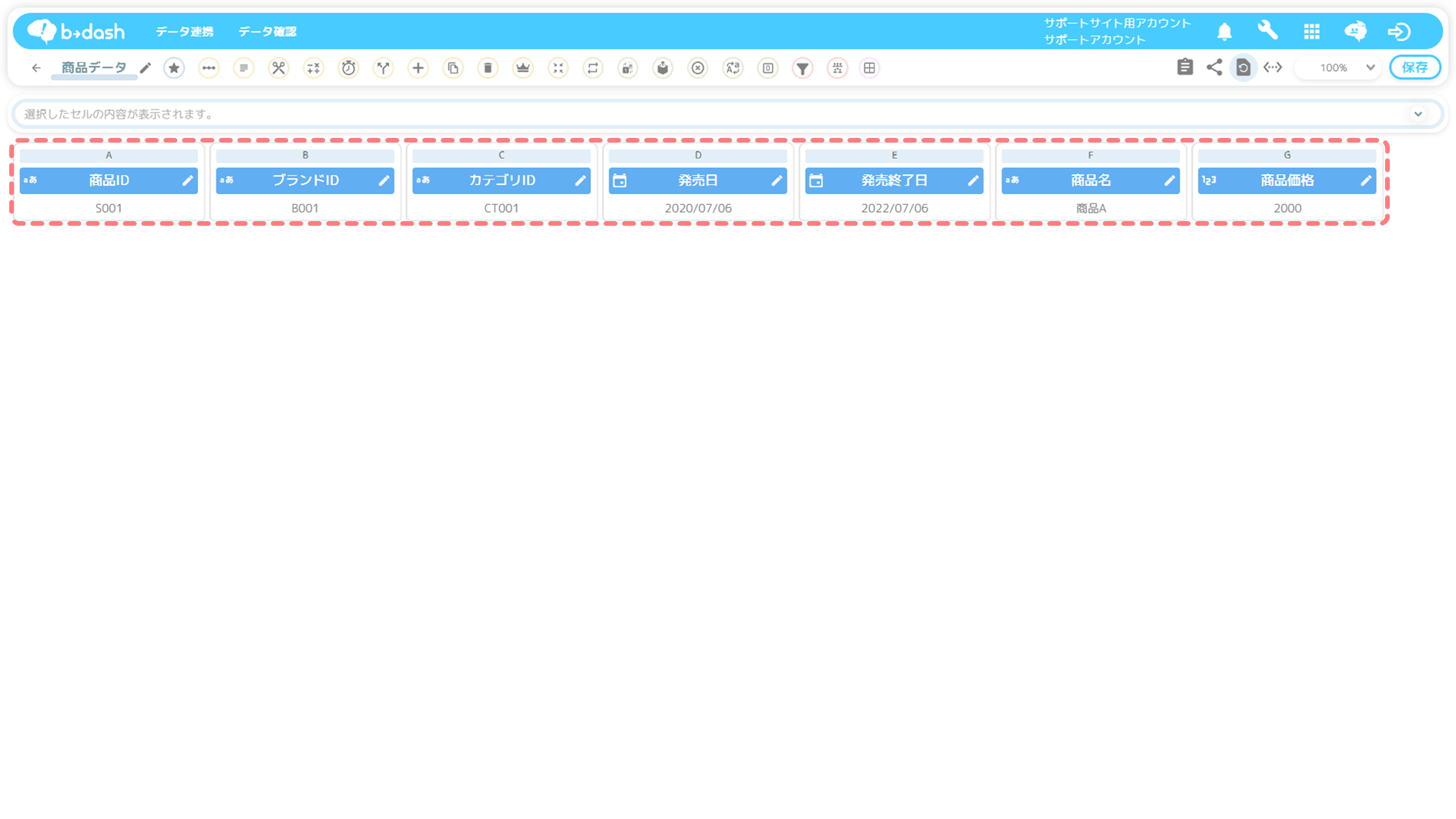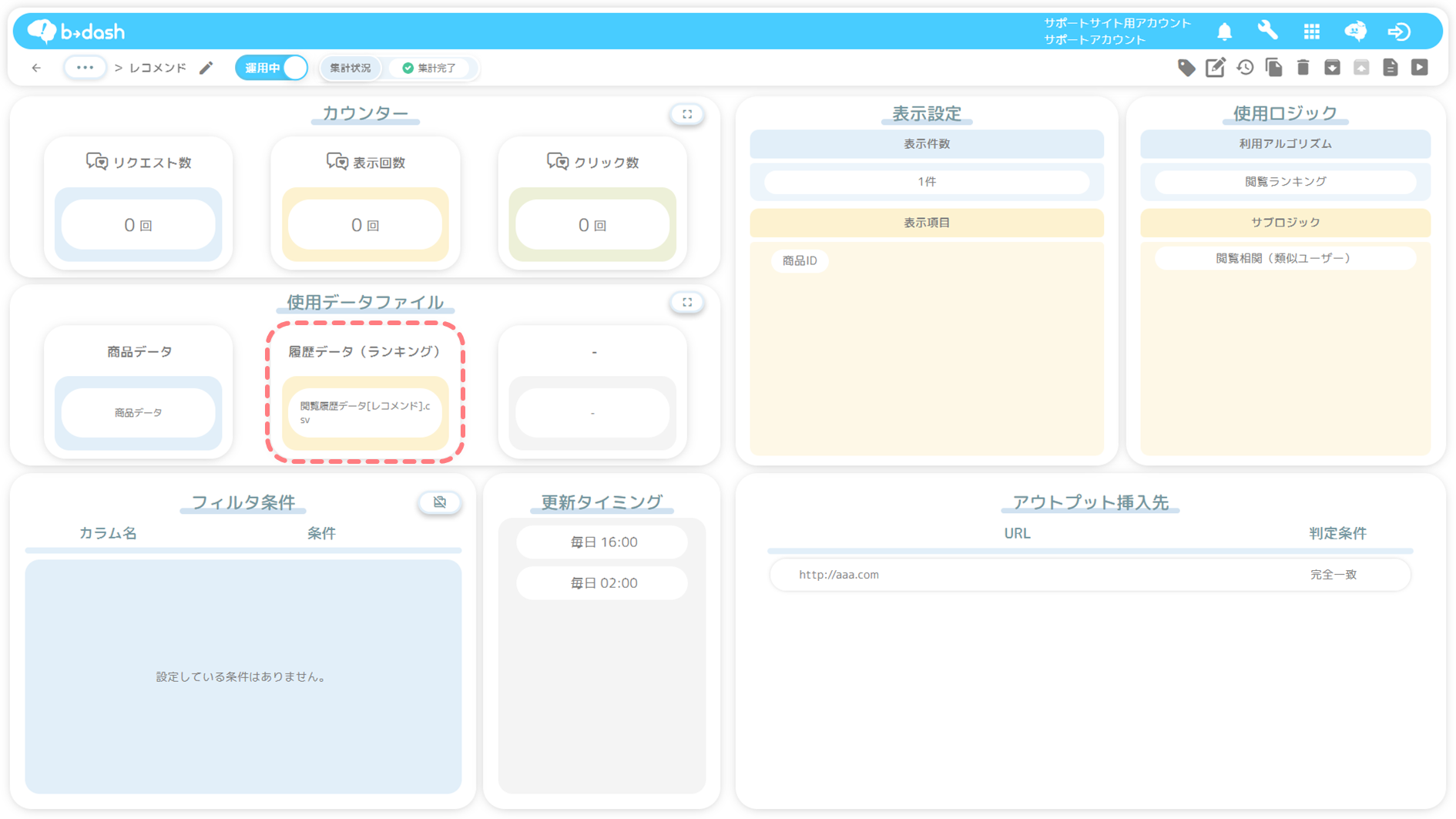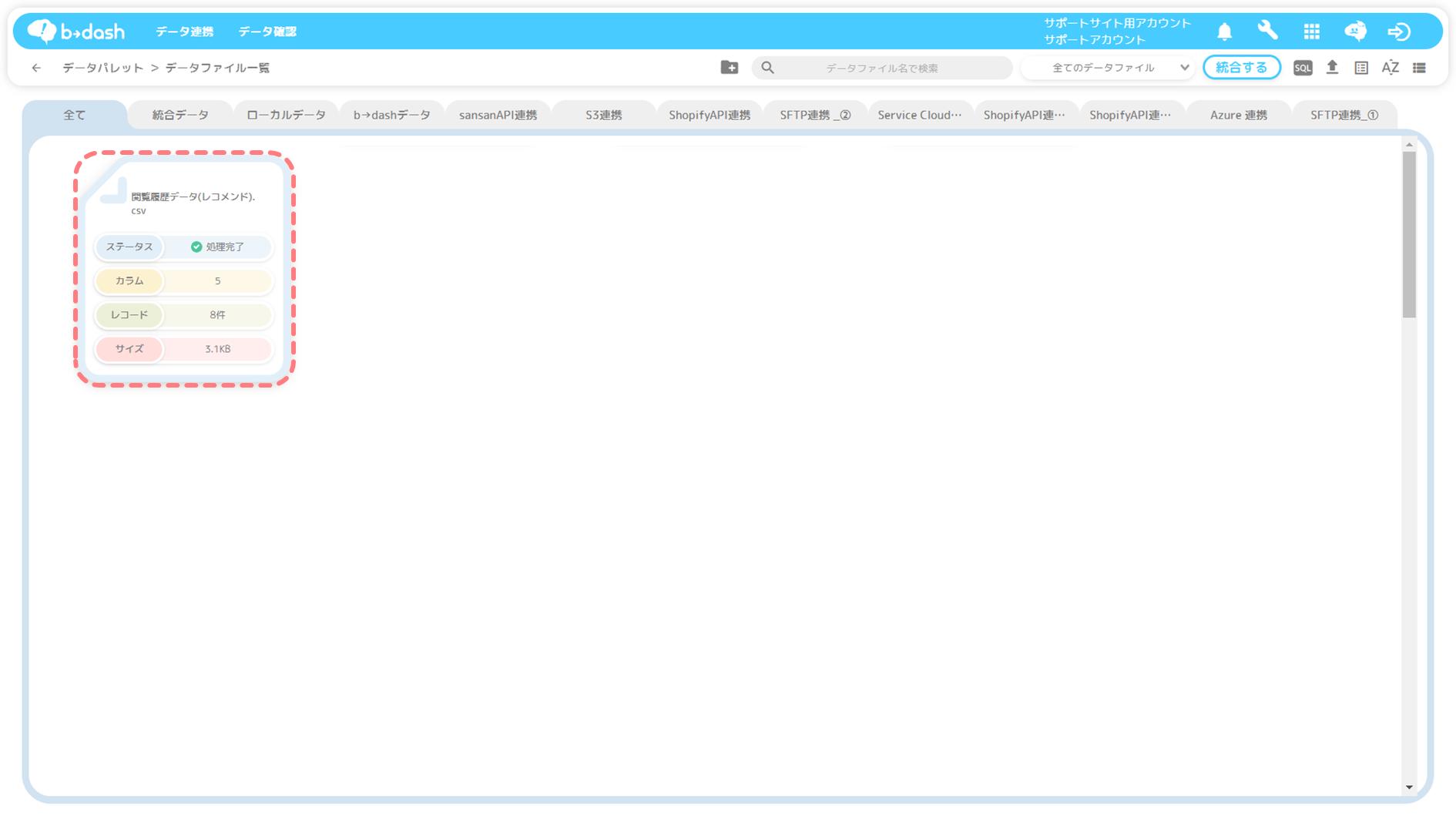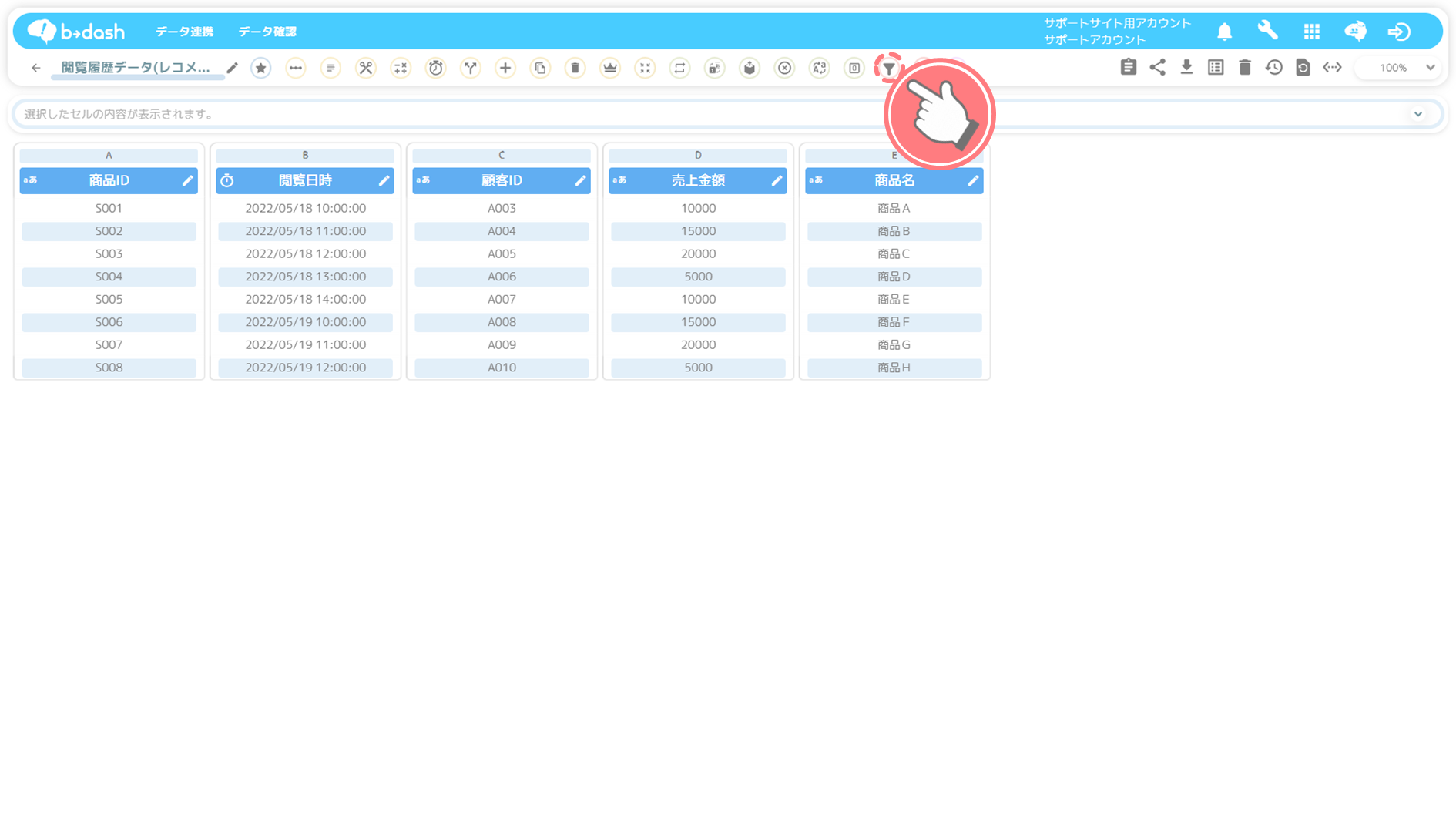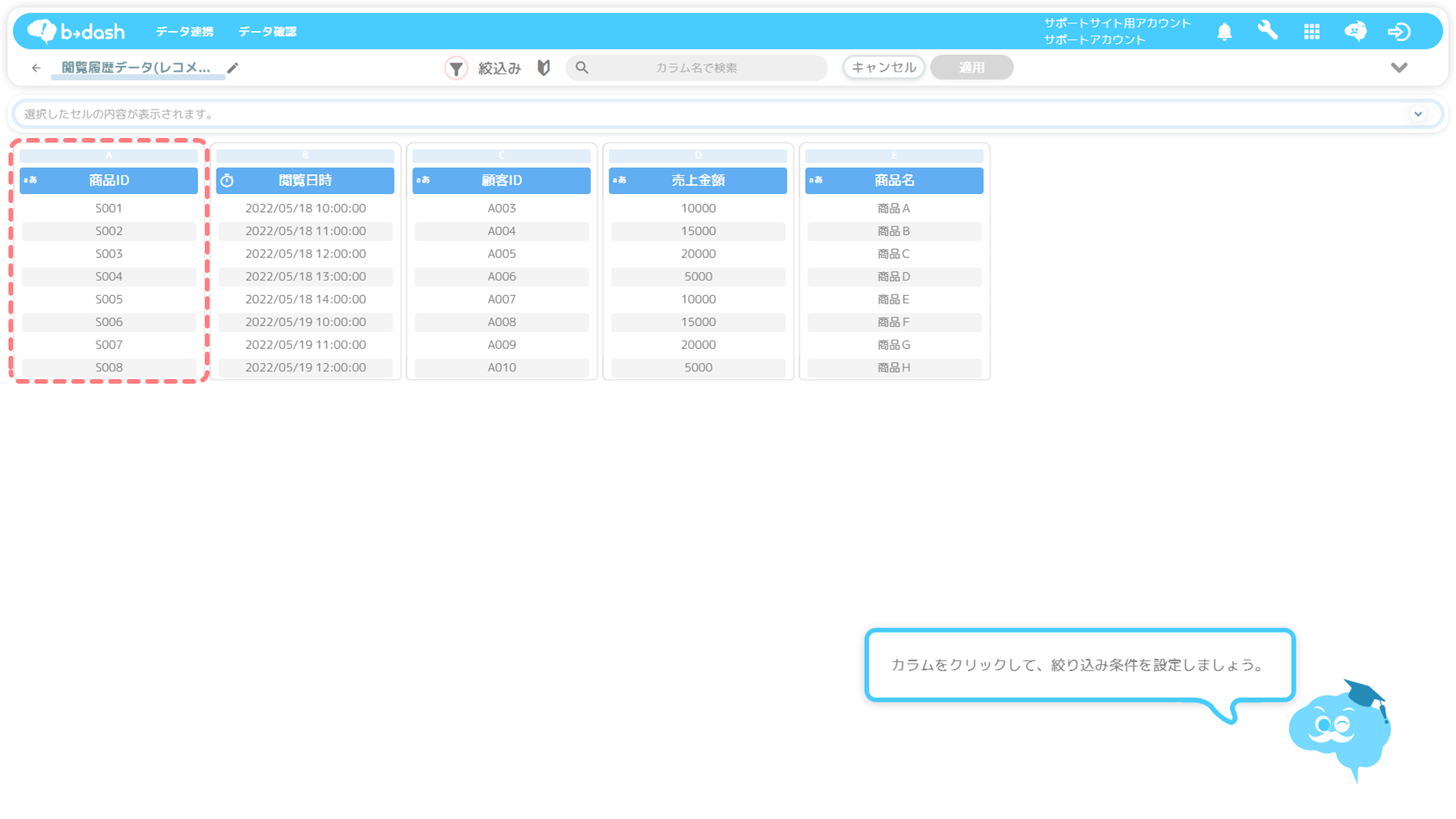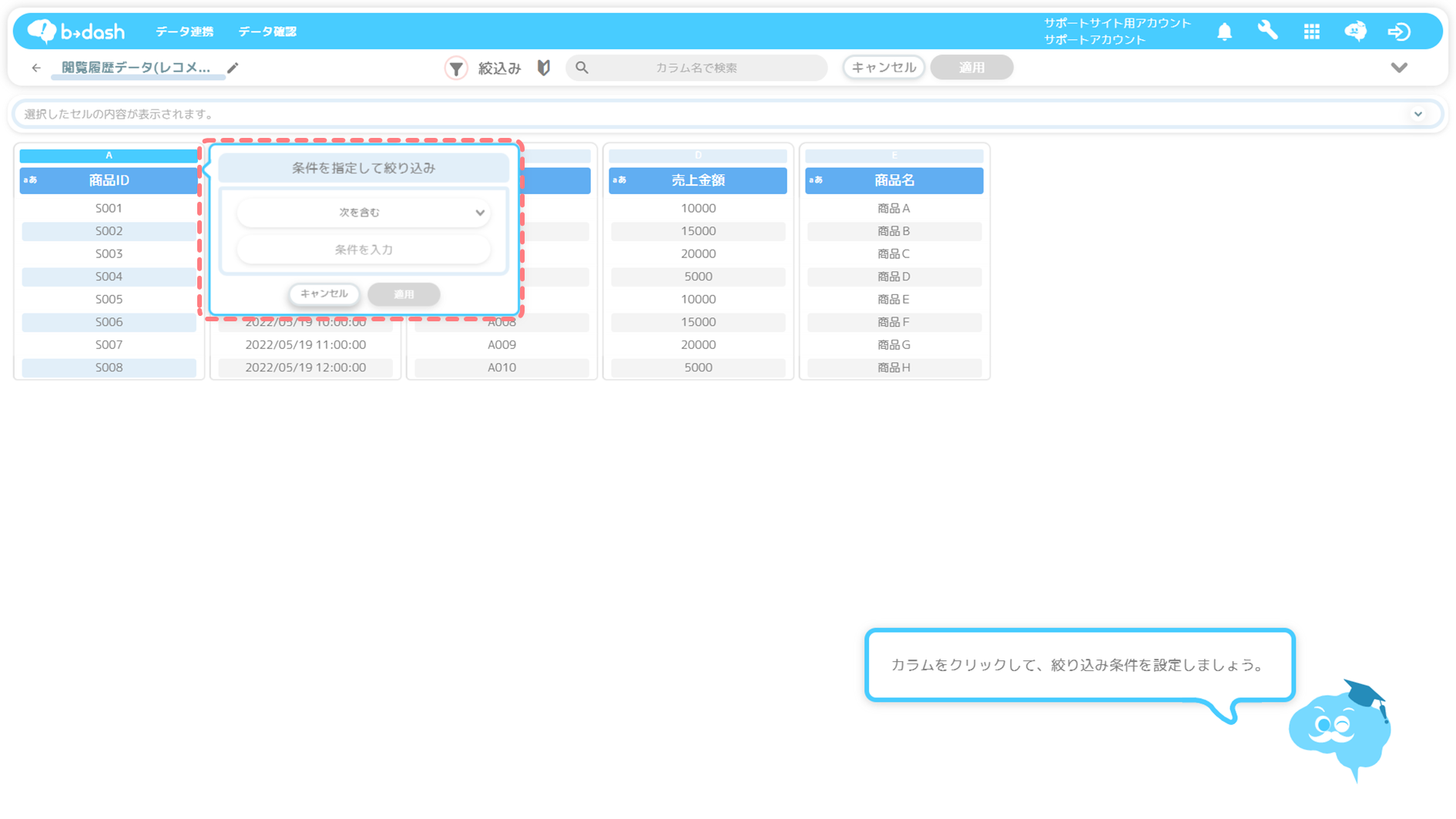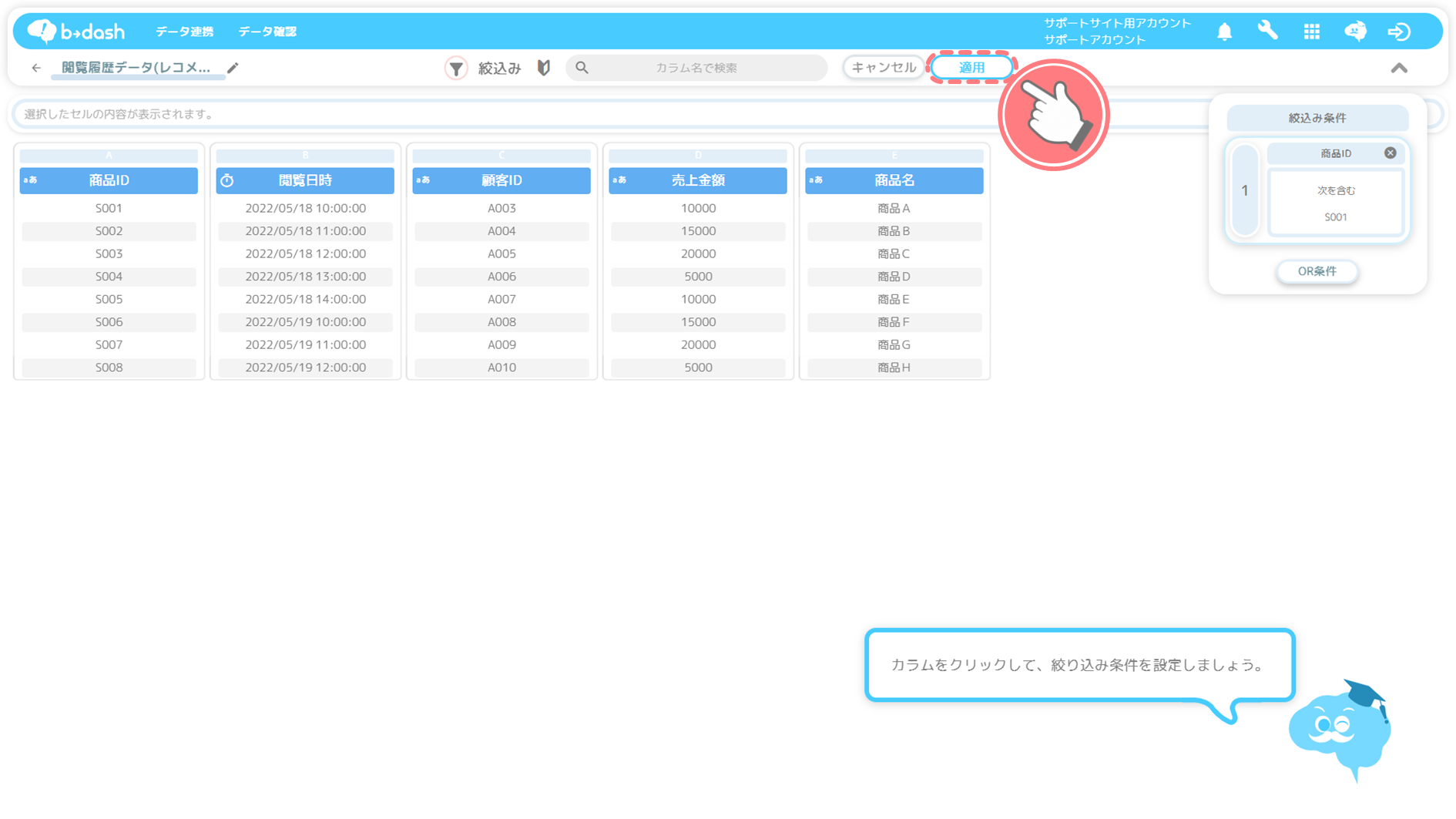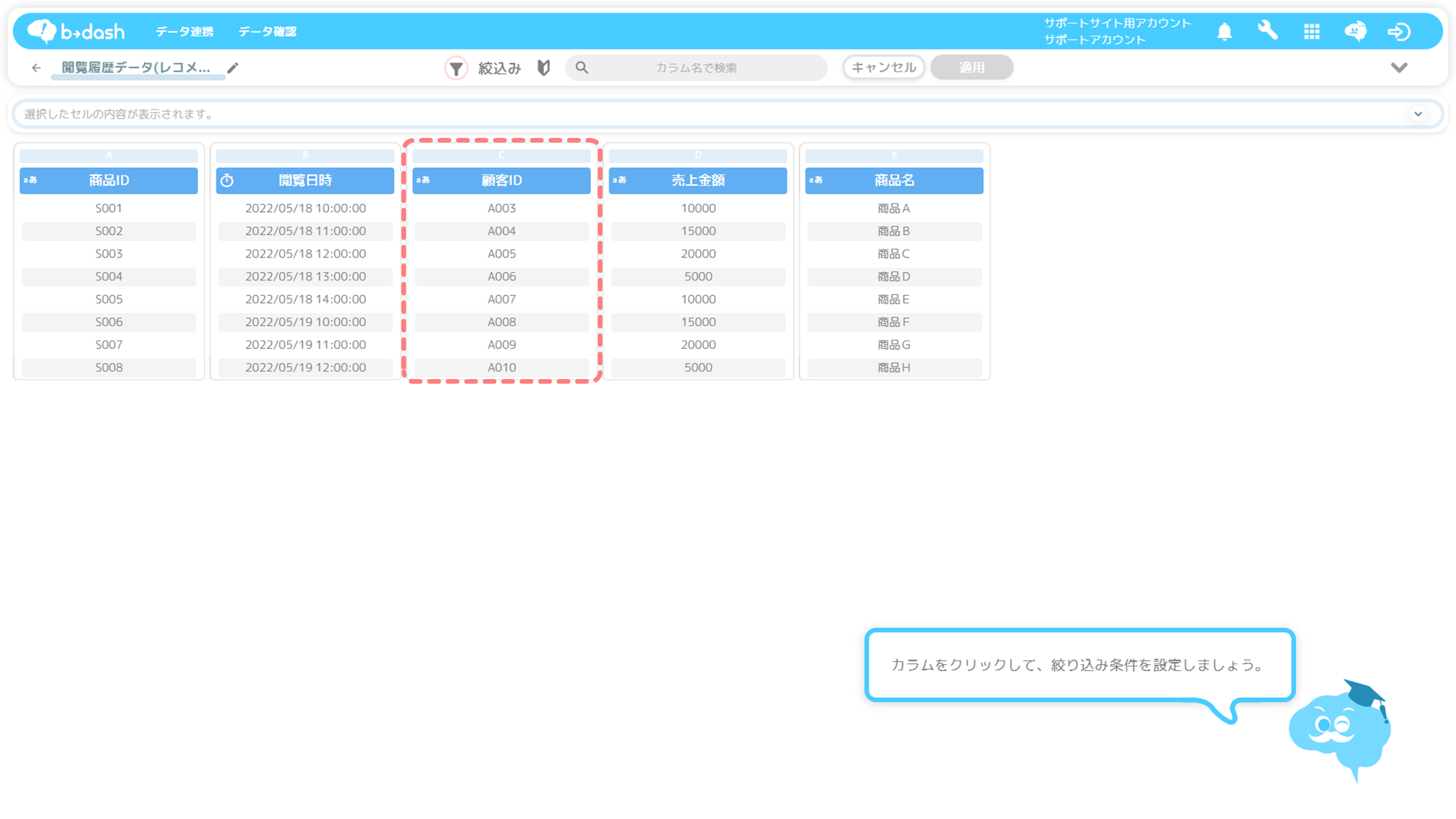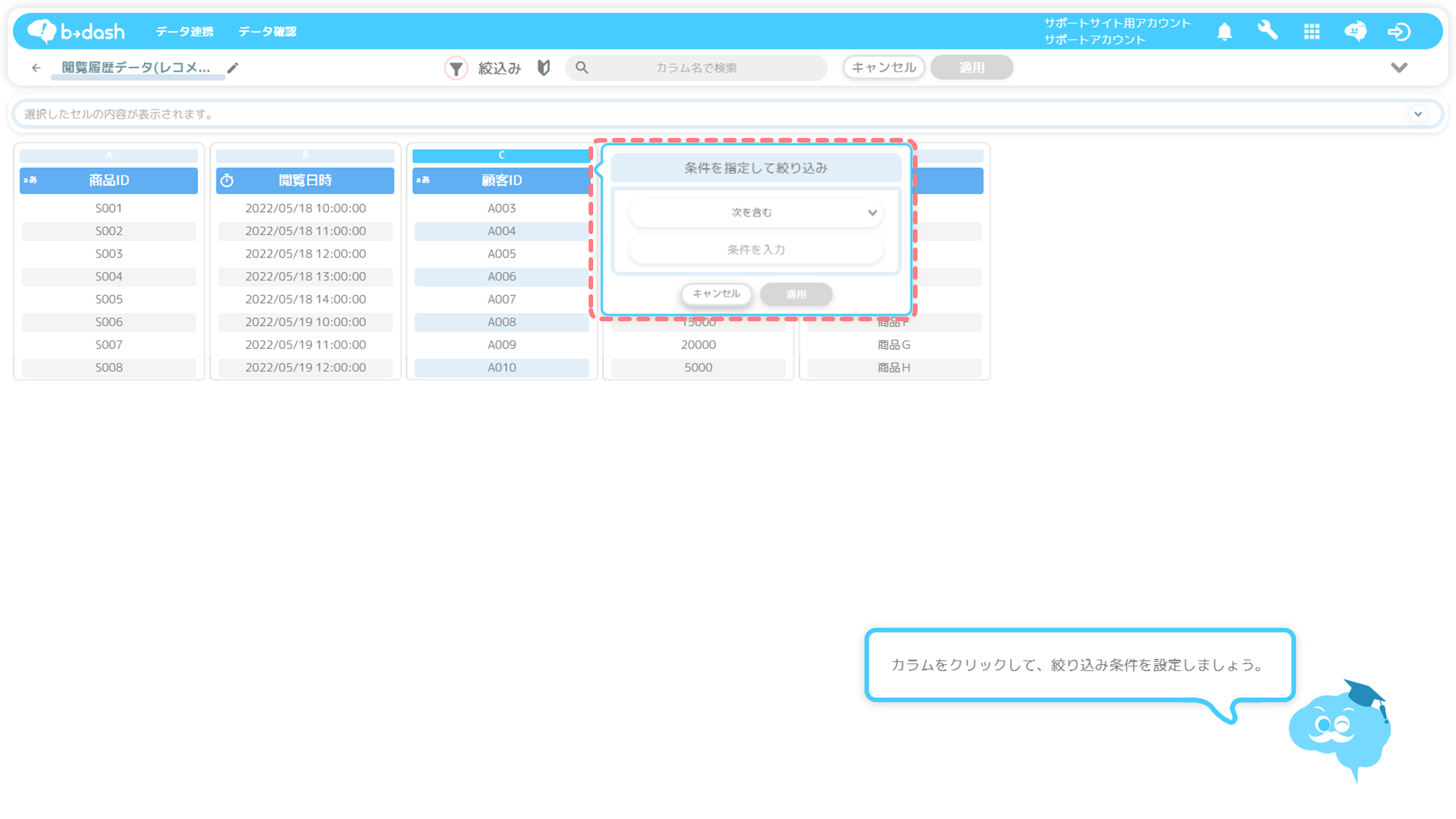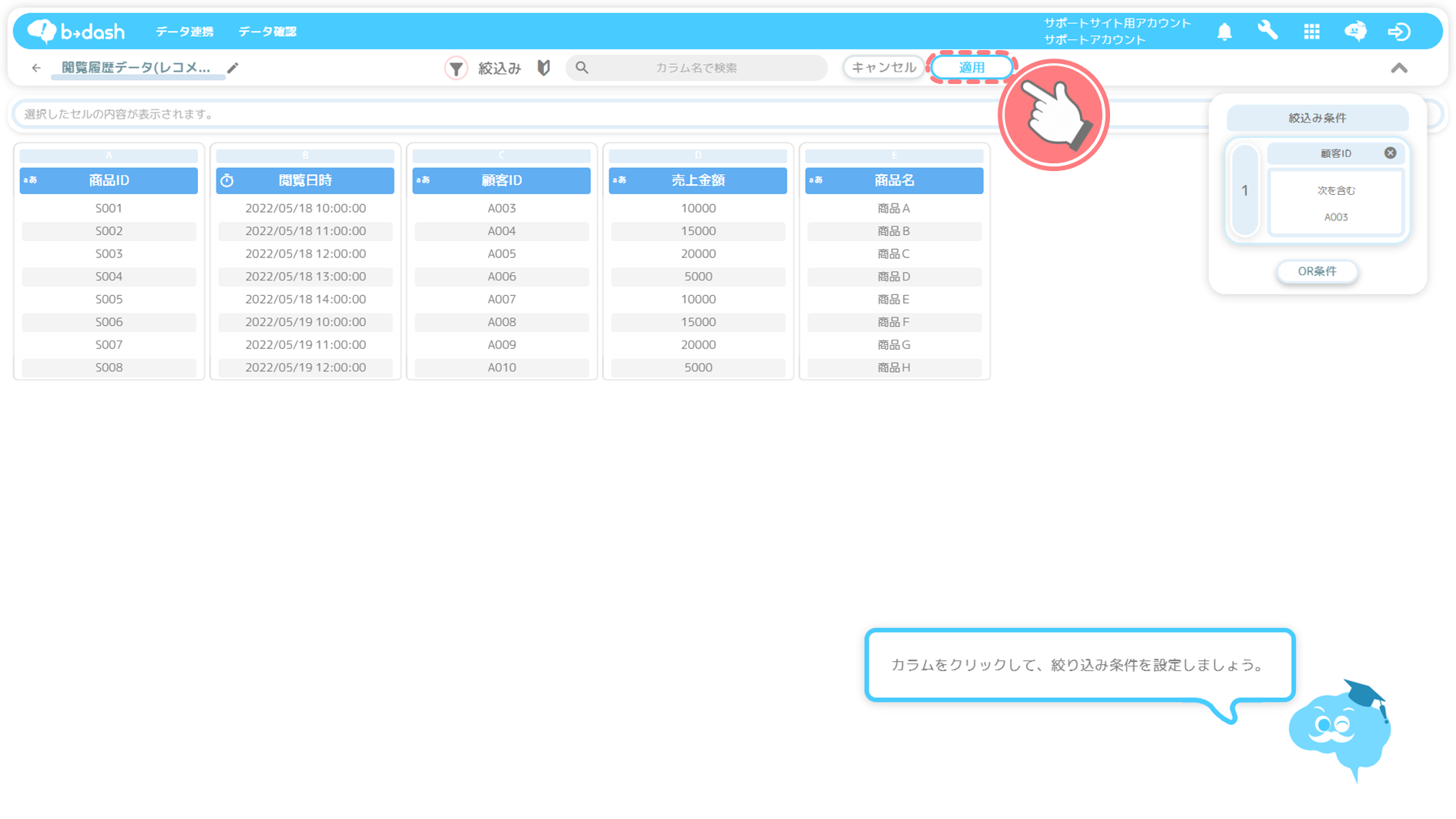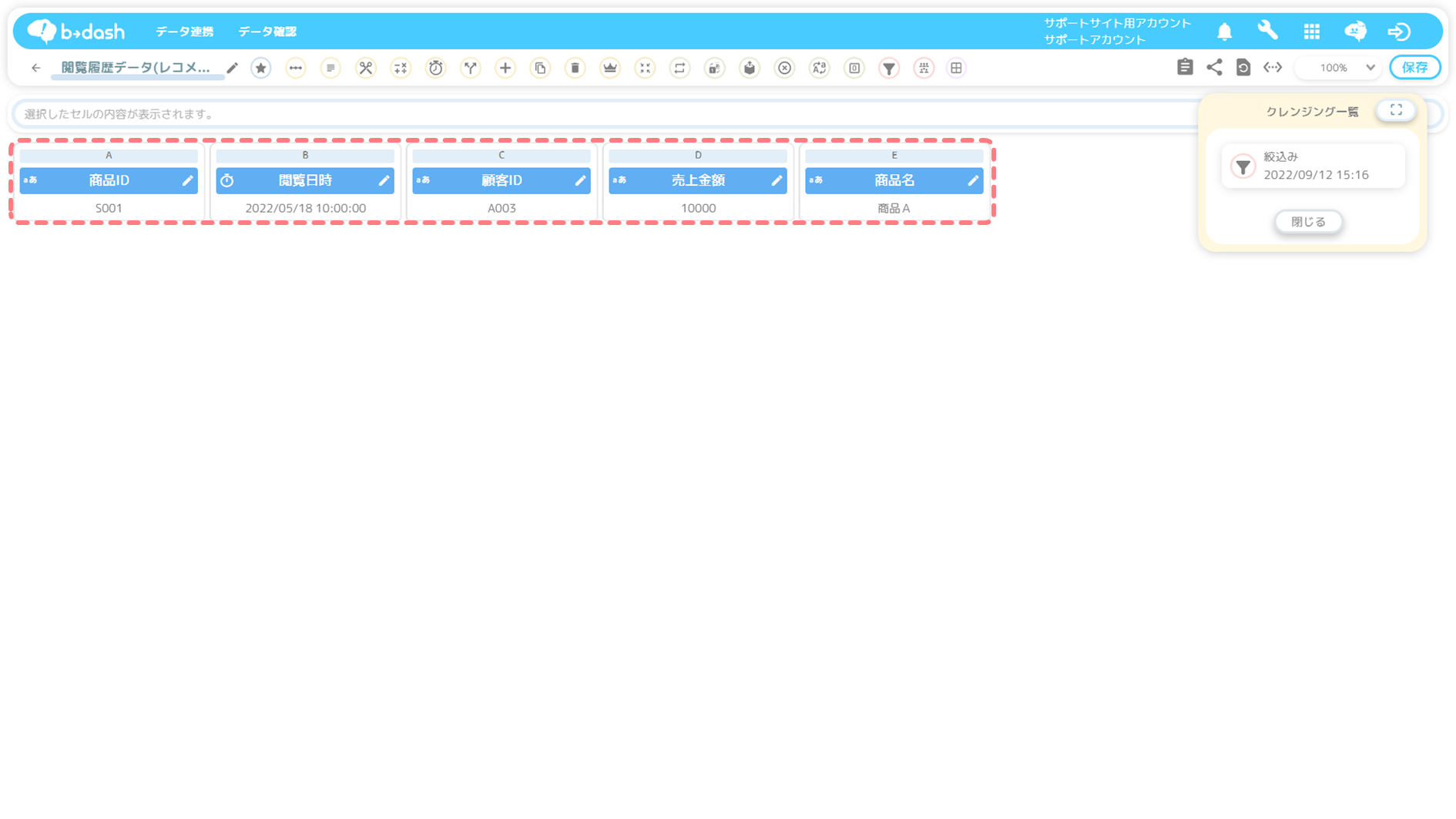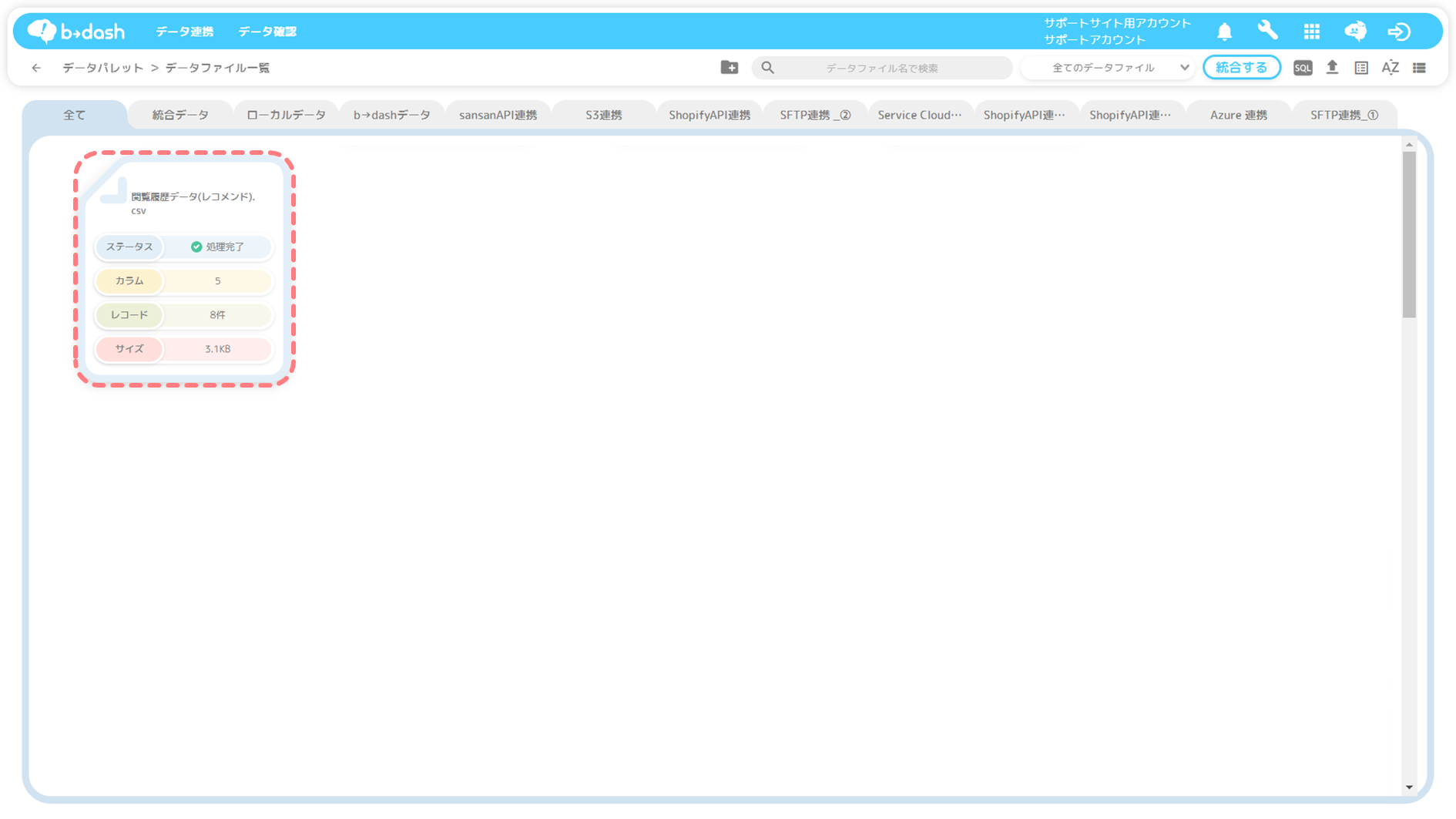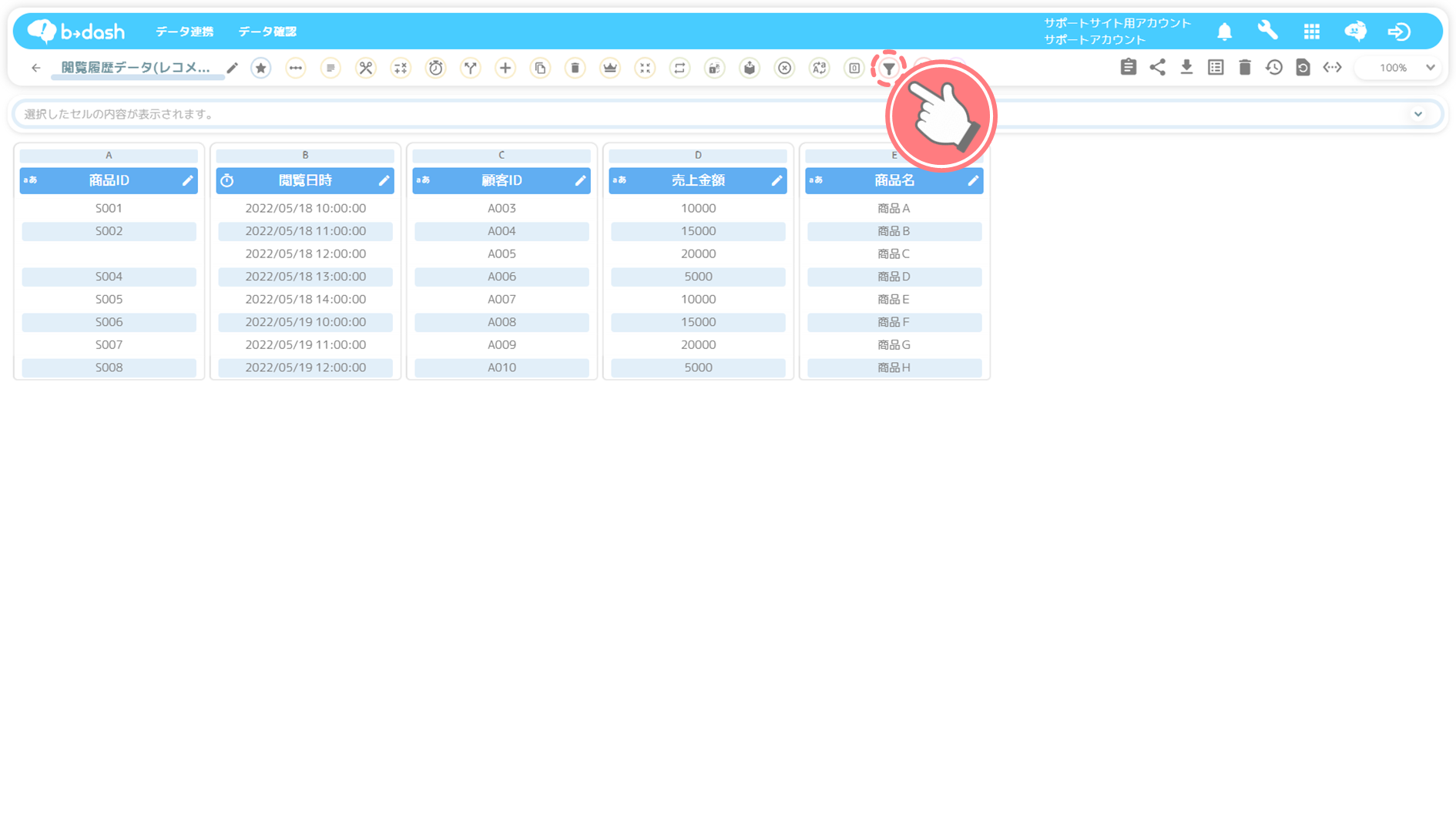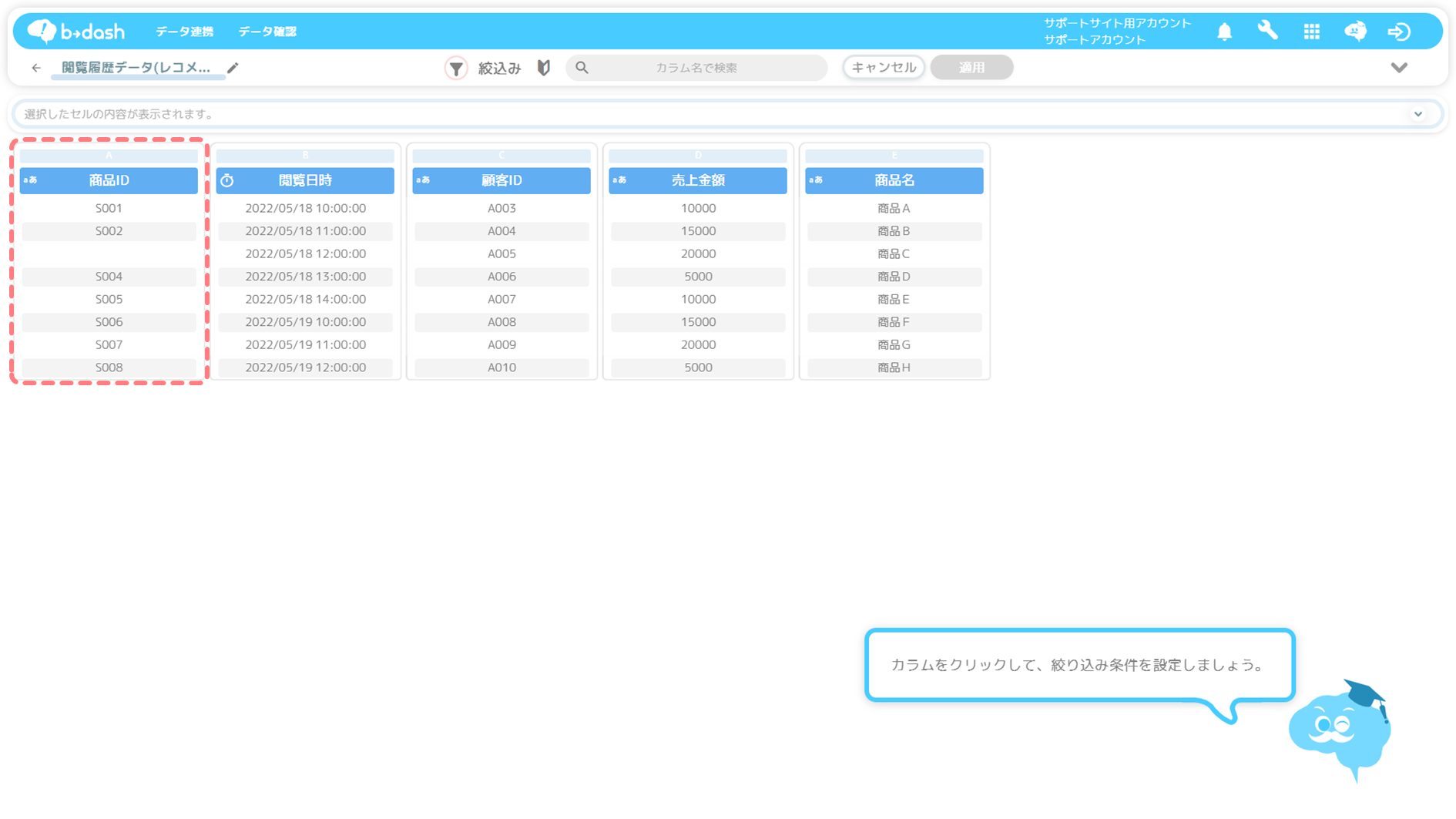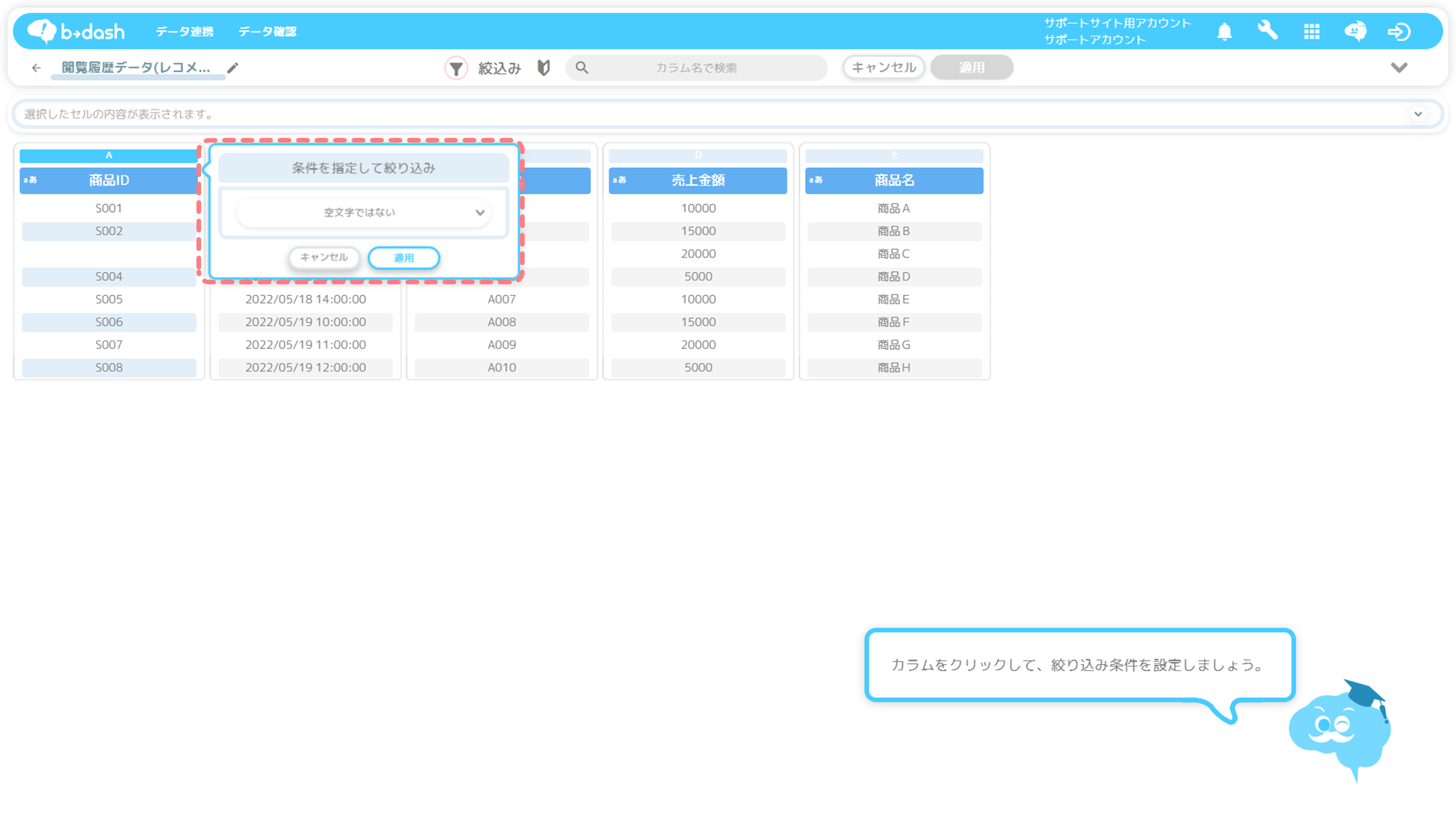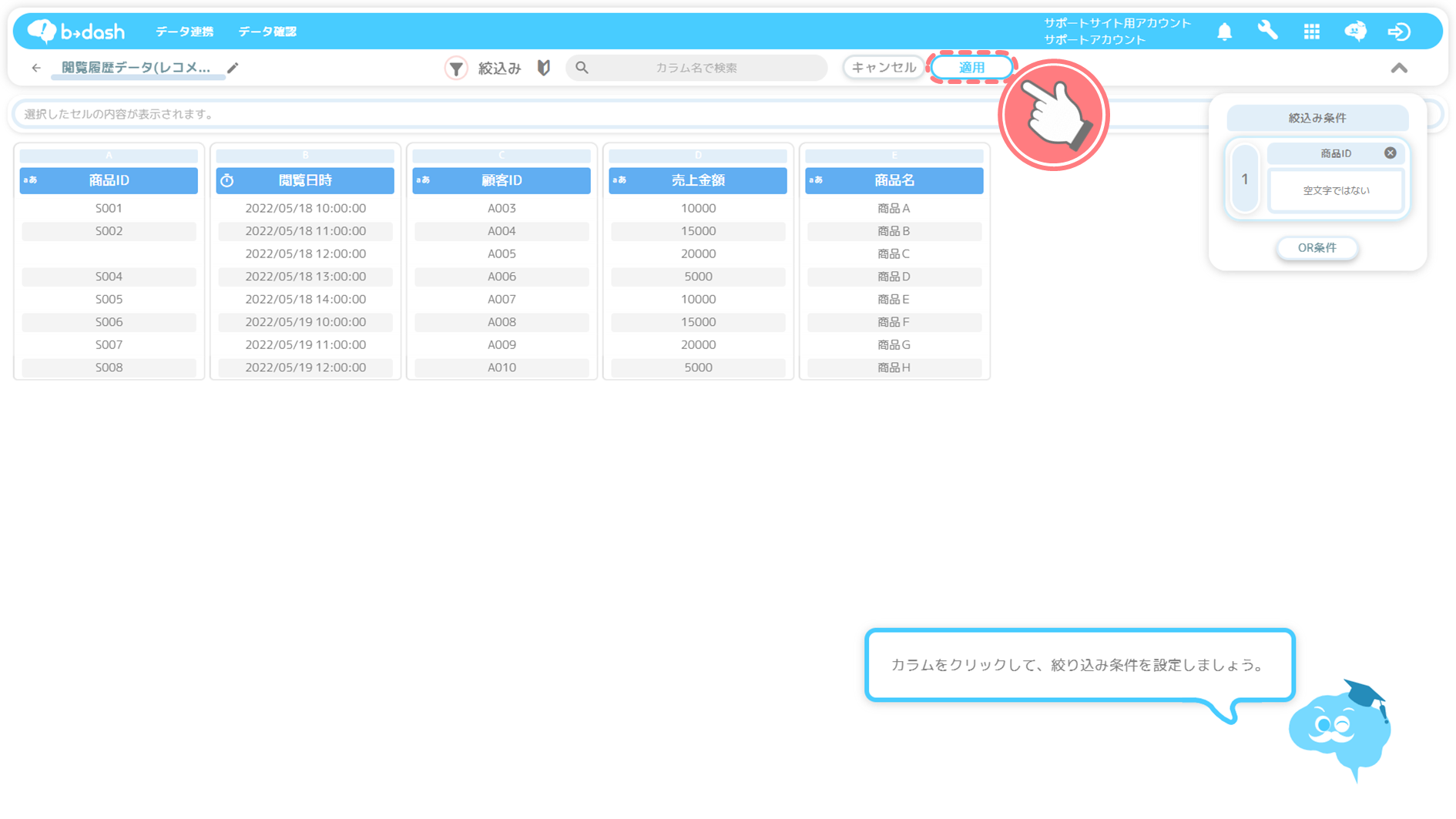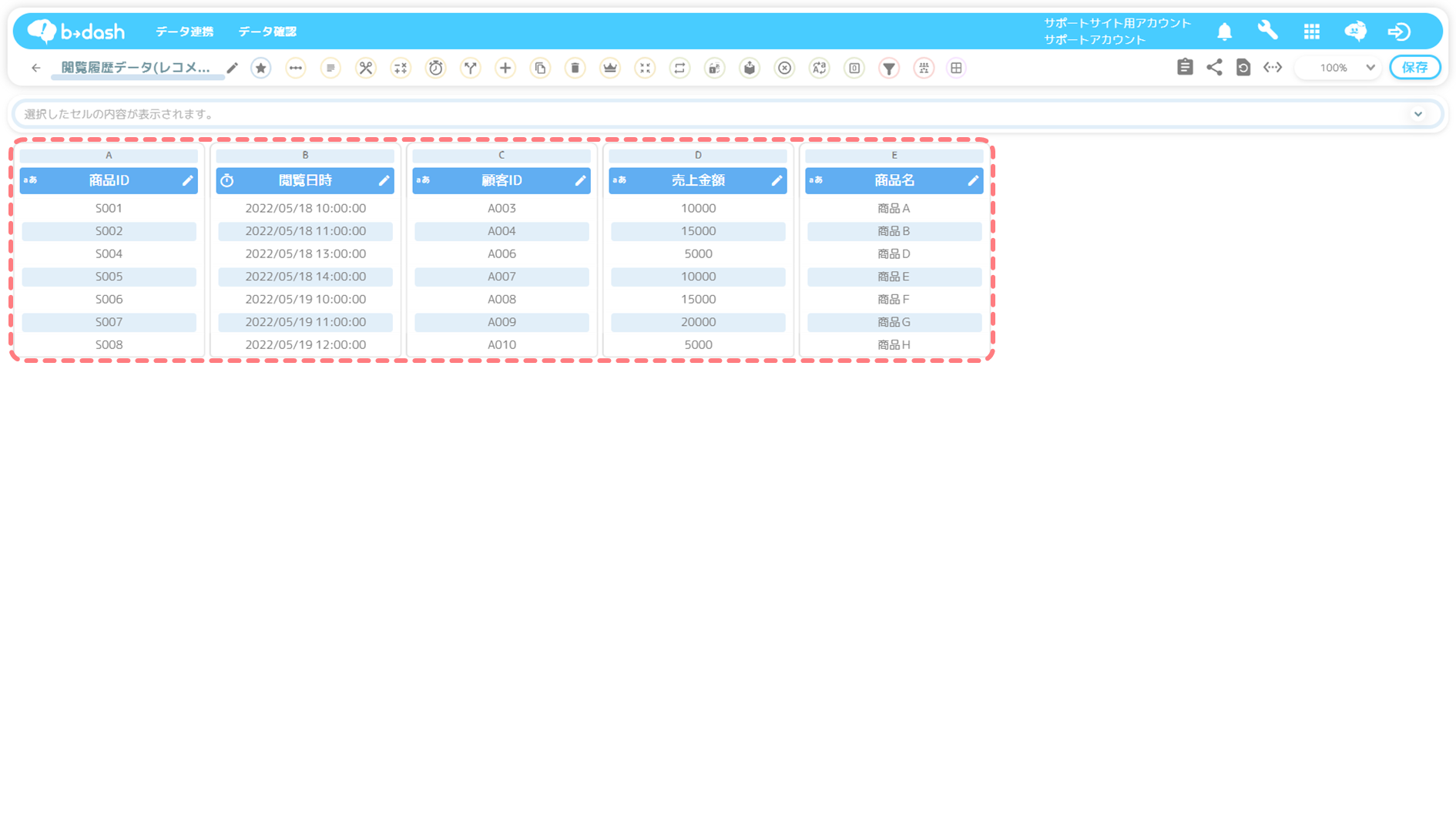目次
- 1 本記事について
- 2 原因の特定方法
- 3 確認すべき観点
- 3.1 (Q1) メールレコメンド用データの集計状況は「集計完了」か?
- 3.2 (Q2) メールレコメンド用データの集計状況は「集計中」「集計エラー」のどちらか?
- 3.3 (Q3) メールレコメンド用データの集計状況が「集計中」になってから2時間以上経過しているか?
- 3.4 (Q4)『使用データファイル』の「商品ID」に設定したカラムに「空文字」が含まれていないか?
- 3.5 (Q5) 『履歴データ』の「閲覧日時」「購買日時」を集計対象期間で絞込んだ際にレコードが0件になるか?
- 3.6 (Q6)『使用データファイル』の「顧客ID」「商品ID」の値が255文字よりも多いか?
- 3.7 (Q7) プレビューを実施する際に「商品ID」「顧客ID」のどちらを入力したか?
- 3.8 (Q8) プレビューで入力した「商品ID」が『商品データ』に含まれているか?
- 3.9 (Q9) プレビューで入力した「商品ID」が『履歴データ』に含まれているか?
- 3.10 (Q10) プレビューで入力した「顧客ID」が『履歴データ』に含まれているか?
- 3.11 (Q11) (Q10)で確認したレコードの「商品ID」が『商品データ』に含まれているか?
- 4 解決に向けたアクション
- 4.1 (A1) 「集計完了」になっているか確認
- 4.2 (A2) 「商品ID」から「空文字」の値を除外
- 4.3 (A3) 集計期間内のデータが『履歴データ』に含まれるようにデータの見直しを実施
- 4.4 (A4) 「顧客ID」「商品ID」の値の文字数の見直しを実施
- 4.5 (A5) プレビューで入力した「商品ID」が『商品データ』に含まれるようにデータの見直しを実施
- 4.6 (A6) プレビューで入力した「商品ID」が『履歴データ』に含まれるようにデータの見直しを実施
- 4.7 (A7) プレビューで入力した「顧客ID」が『履歴データ』に含まれるようにデータの見直しを実施
- 4.8 (A8) (Q10)で確認したレコードの「商品ID」が『商品データ』に含まれるようにデータの見直しを実施
本記事について
本記事は「レコメンドにおいてプレビューを実施しても結果が表示されない」場合に「確認すべき観点」や「解決に向けたアクション」についてフロー図を用いて説明します。
レコメンドについてご不明な点がございましたら、貴社カスタマーサポート担当にお問い合わせいただく前に本記事をご参照ください。
原因の特定方法
「レコメンドにおいてプレビューを実施しても結果が表示されない」場合の「確認すべき観点」と「解決に向けたアクション」についてフロー図を用いて紹介します。
以下、フロー図の(Q1)から順番にご確認ください。(Q)の詳細については「確認すべき観点」をご参照ください。
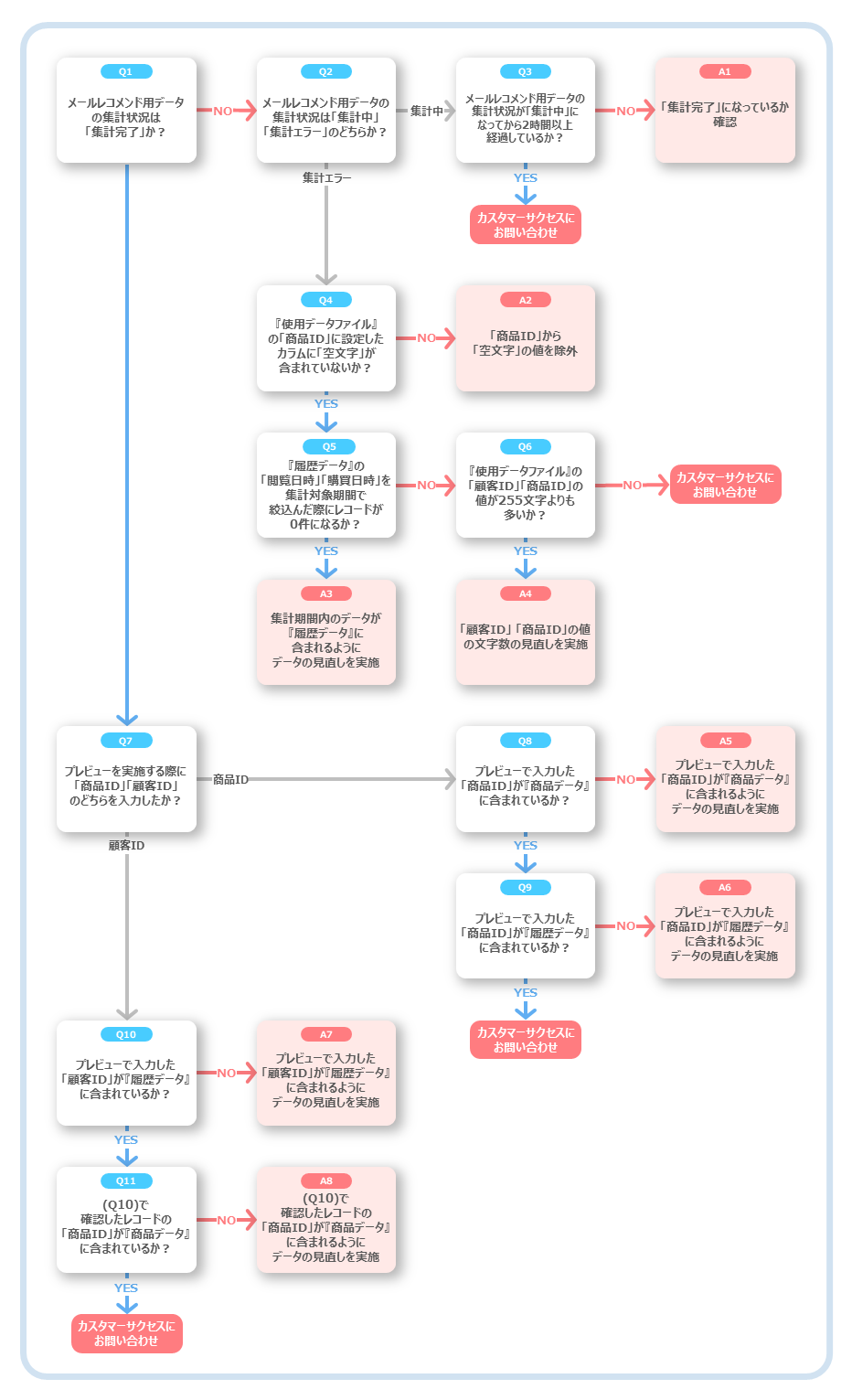
確認すべき観点
(Q1) メールレコメンド用データの集計状況は「集計完了」か?
レコメンドのプレビューが表示されなかった時点で、レコメンドの集計状況が「集計完了」かどうかをご確認ください。レコメンドの集計状況の確認方法については、下記の手順をご参照ください。
(Q2) メールレコメンド用データの集計状況は「集計中」「集計エラー」のどちらか?
レコメンドのプレビューが表示されなかった時点で、レコメンドの集計状況が「集計中」「集計エラー」のどちらかをご確認ください。レコメンドの集計状況の確認方法については、下記の手順をご参照ください。
(Q3) メールレコメンド用データの集計状況が「集計中」になってから2時間以上経過しているか?
レコメンドの集計状況が「集計中」になってから2時間以上経過しているかご確認ください。レコメンドの集計状況が「集計中」になった時間の確認方法については、下記の手順をご参照ください。
(Q4)『使用データファイル』の「商品ID」に設定したカラムに「空文字」が含まれていないか?
レコメンド作成時に「商品データ/履歴データ」として使用しているデータファイルの「商品ID」カラムの値に「空文字」が含まれていないかをご確認ください。「商品ID」カラムの値に「空文字」が含まれていないかを確認する方法については、下記の手順をご参照ください。
(Q5) 『履歴データ』の「閲覧日時」「購買日時」を集計対象期間で絞込んだ際にレコードが0件になるか?
「履歴データ」として使用しているデータファイルの「閲覧日時/購買日時」カラムを集計対象期間で絞込んだ際に、レコードが0件になるかご確認ください。「履歴データ」として使用しているデータファイルの「閲覧日時/購買日時」カラムを集計対象期間で絞込む方法については、下記の手順をご参照ください。
(Q6)『使用データファイル』の「顧客ID」「商品ID」の値が255文字よりも多いか?
「商品データ/履歴データ」として使用しているデータファイルの「顧客ID/商品ID」カラムの値が255文字よりも文字数が多いかどうかご確認ください。「商品データ/履歴データ」として使用しているデータファイルの「顧客ID」「商品ID」カラムの値を確認する方法については、下記の手順をご参照ください。
(Q7) プレビューを実施する際に「商品ID」「顧客ID」のどちらを入力したか?
プレビューを実施する際に「商品ID」「顧客ID」のどちらを入力したかご確認ください。プレビューを実施する際に「商品ID」「顧客ID」のどちらを入力したか確認する方法については、下記の手順をご参照ください。
(Q8) プレビューで入力した「商品ID」が『商品データ』に含まれているか?
「商品データ」として使用しているデータファイルに、プレビューで入力した「商品ID」が含まれているかどうかご確認ください。「商品データ」として使用しているデータファイルに、プレビューで入力した「商品ID」が含まれているかどうかの確認方法については、下記の手順をご参照ください。
(Q9) プレビューで入力した「商品ID」が『履歴データ』に含まれているか?
「履歴データ」として使用しているデータファイルに、プレビューで入力した「商品ID」が含まれているかどうかご確認ください。「履歴データ」として使用しているデータファイルに、プレビューで入力した「商品ID」が含まれているかどうかの確認方法については、下記の手順をご参照ください。
(Q10) プレビューで入力した「顧客ID」が『履歴データ』に含まれているか?
「履歴データ」として使用しているデータファイルに、プレビューで入力した「顧客ID」が含まれているかどうかご確認ください。「履歴データ」として使用しているデータファイルに、プレビューで入力した「顧客ID」が含まれているかどうかの確認方法については、下記の手順をご参照ください。
(Q11) (Q10)で確認したレコードの「商品ID」が『商品データ』に含まれているか?
「商品データ」として使用しているデータファイルに、確認すべき観点(Q10)で表示されたレコードの「商品ID」カラムの値が含まれているかどうかご確認ください。「商品データ」として使用しているデータファイルに、確認すべき観点(Q10)で表示されたレコードの「商品ID」カラムの値が含まれているかどうかの確認方法については、下記の手順をご参照ください。
解決に向けたアクション
「解決に向けたアクション」では、「レコメンドにおいてプレビューを実施しても結果が表示されない」原因を8つに分類し、解決に向けた具体的なアクションを原因ごとに記載しています。
調査フロー図で「確認すべき観点」を確認した上で、該当する「解決に向けたアクション」をご参照ください。
(A1) 「集計完了」になっているか確認
「レコメンドにおいてプレビューを実施しても結果が表示されない」原因として、集計状況が「集計中」になっていることが考えられます。集計状況が「集計完了」になってからプレビューを実施してください。
(A2) 「商品ID」から「空文字」の値を除外
「レコメンドにおいてプレビューを実施しても結果が表示されない」原因として、「商品ID」カラムの値に「空文字」が含まれていることが挙げられます。解決するためには、「使用データファイル」に使用しているデータファイルの「商品ID」カラムから「空文字」を取り除く必要があります。「商品ID」カラムから「空文字」を取り除く方法は、下記をご参照ください。
(A3) 集計期間内のデータが『履歴データ』に含まれるようにデータの見直しを実施
「レコメンドにおいてプレビューを実施しても結果が表示されない」原因として、「履歴データ」として使用しているデータファイルに、集計期間内のデータが含まれていないことで集計エラーになっていることが挙げられます。解決するためには、集計期間内のデータが含まれるようにデータの見直しをお願いします。データの見直しを行う際の観点の一例は以下となります。
【データの見直しを行う際の観点の一例】
・「履歴データ」として使用しているデータファイルの「貴社が保有する連携元のデータ」に、集計期間内のデータが含まれているかどうか確認
・「履歴データ」として使用しているデータファイルへの加工によって、集計期間内のデータが取り除かれていないかどうか確認
(A4) 「顧客ID」「商品ID」の値の文字数の見直しを実施
「レコメンドにおいてプレビューを実施しても結果が表示されない」原因として、「商品データ/履歴データ」として使用しているデータファイルの「顧客ID」「商品ID」カラムの値が255文字より多い文字数となっていることが挙げられます。解決するためには、「商品データ/履歴データ」として使用しているデータファイルの「顧客ID」「商品ID」カラムの値を255文字以下にする必要があります。「顧客ID」「商品ID」カラムの値が255文字以下になるようにデータの見直しをお願いします。
(A5) プレビューで入力した「商品ID」が『商品データ』に含まれるようにデータの見直しを実施
「レコメンドにおいてプレビューを実施しても結果が表示されない」原因として、プレビューで使用した商品IDが、「商品データ」として使用しているデータファイルに含まれていないことが挙げられます。プレビューで使用した商品IDが含まれるようにデータの見直しをお願いします。データの見直しを行う際の観点の一例は以下となります。
【データの見直しを行う際の観点の一例】
・「商品データ」として使用しているデータファイルの「貴社が保有する連携元のデータ」に、プレビューで使用した商品IDが含まれているかどうか確認
・「商品データ」として使用しているデータファイルへの加工によって、プレビューで使用した商品IDが取り除かれていないかどうか確認
(A6) プレビューで入力した「商品ID」が『履歴データ』に含まれるようにデータの見直しを実施
「レコメンドにおいてプレビューを実施しても結果が表示されない」原因として、プレビューに使用した商品IDが、「履歴データ」として使用しているデータファイルに含まれていないことが挙げられます。プレビューで使用した商品IDが含まれるようにデータの見直しをお願いします。データの見直しを行う際の観点の一例は以下となります。
【データの見直しを行う際の観点の一例】
・「履歴データ」として使用しているデータファイルの「貴社が保有する連携元のデータ」に、プレビューで使用した商品IDが含まれているかどうか確認
・「履歴データ」として使用しているデータファイルへの加工によって、プレビューで使用した商品IDが取り除かれていないかどうか確認
(A7) プレビューで入力した「顧客ID」が『履歴データ』に含まれるようにデータの見直しを実施
「レコメンドにおいてプレビューを実施しても結果が表示されない」原因として、プレビューで使用した顧客IDが、「履歴データ」として使用しているデータファイルに含まれていないことが挙げられます。プレビューで使用した顧客IDが含まれるようにデータの見直しをお願いします。データの見直しを行う際の観点の一例は以下となります。
【データの見直しを行う際の観点の一例】
・「履歴データ」として使用しているデータファイルの「貴社が保有する連携元のデータ」に、プレビューで使用した顧客IDが含まれているかどうか確認
・「履歴データ」として使用しているデータファイルへの加工によって、プレビューで使用した顧客IDが取り除かれていないかどうか確認
(A8) (Q10)で確認したレコードの「商品ID」が『商品データ』に含まれるようにデータの見直しを実施
「レコメンドにおいてプレビューを実施しても結果が表示されない」原因として、確認すべき観点(Q10)で表示されたレコードの「商品ID」カラムの値が、「履歴データ」として使用しているデータファイルに含まれていないことが挙げられます。確認すべき観点(Q10)で表示されたレコードの「商品ID」カラムの値が含まれるようにデータの見直しをお願いします。データの見直しを行う際の観点の一例は以下となります。
【データの見直しを行う際の観点の一例】
・「商品データ」として使用しているデータファイルの「貴社が保有する連携元のデータ」に、確認すべき観点(Q10)で表示されたレコードの「商品ID」カラムの値が含まれているかどうか確認
・「商品データ」として使用しているデータファイルへの加工によって、確認すべき観点(Q10)で表示されたレコードの「商品ID」カラムの値が取り除かれていないかどうか確認

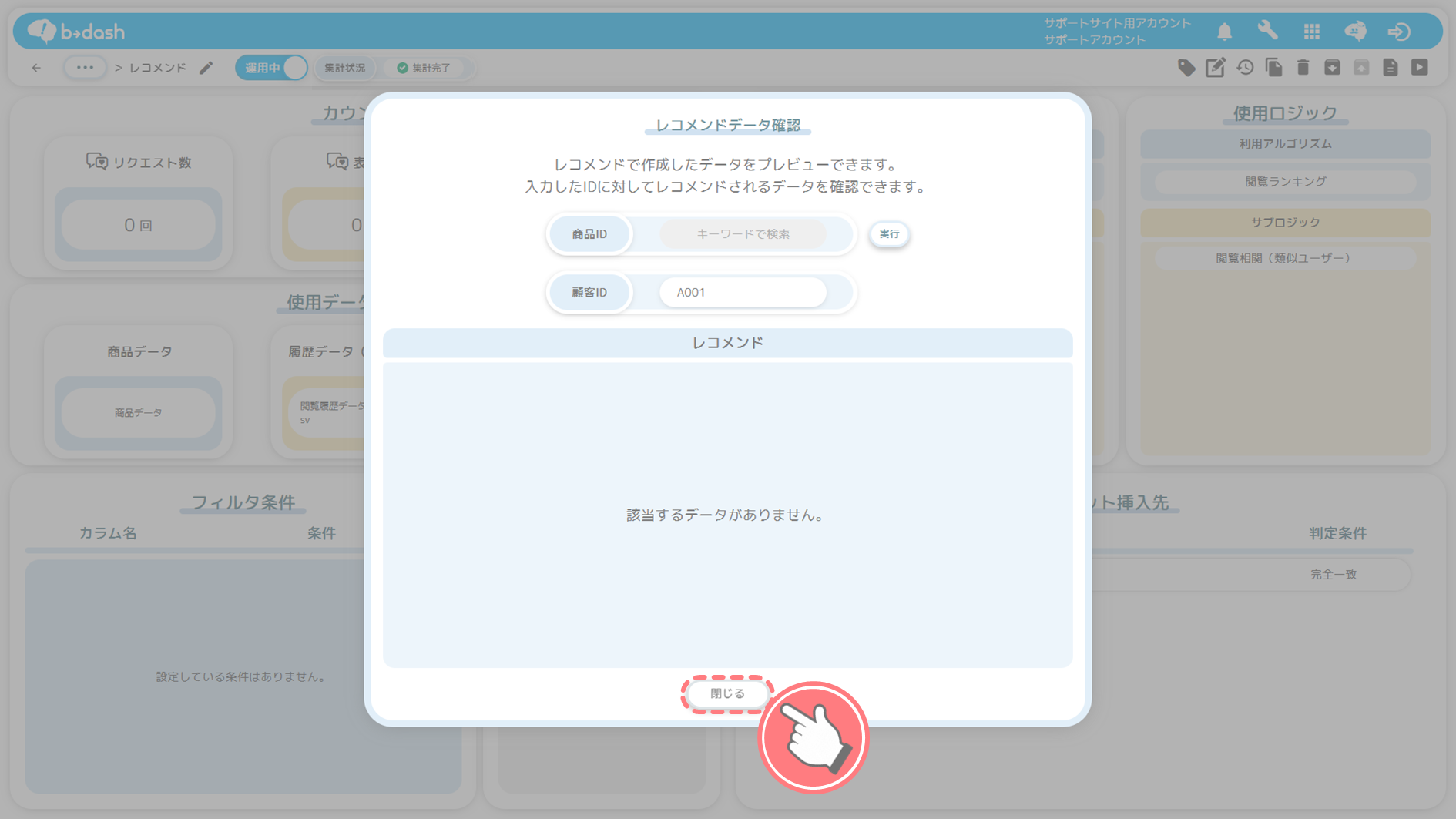
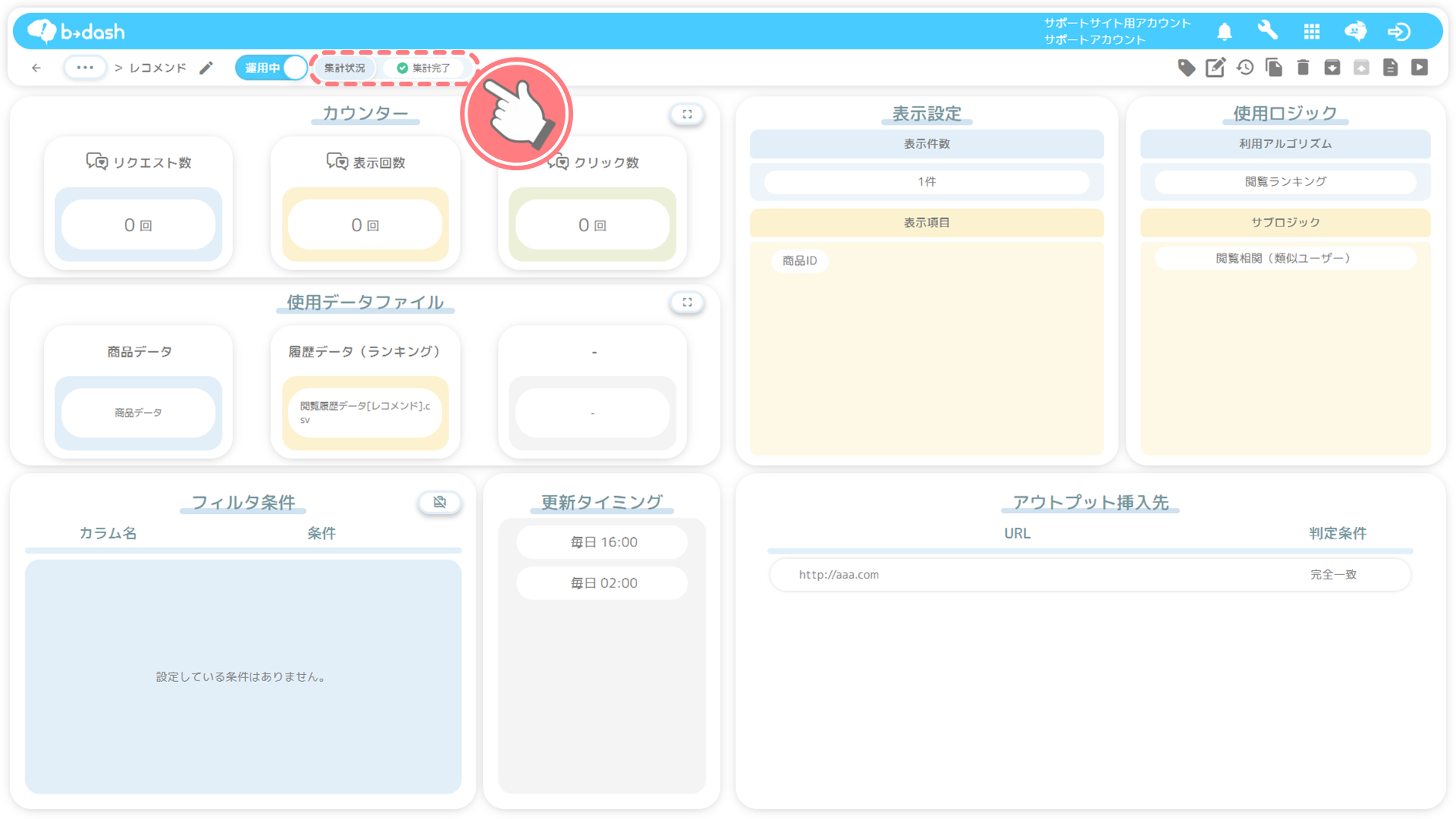
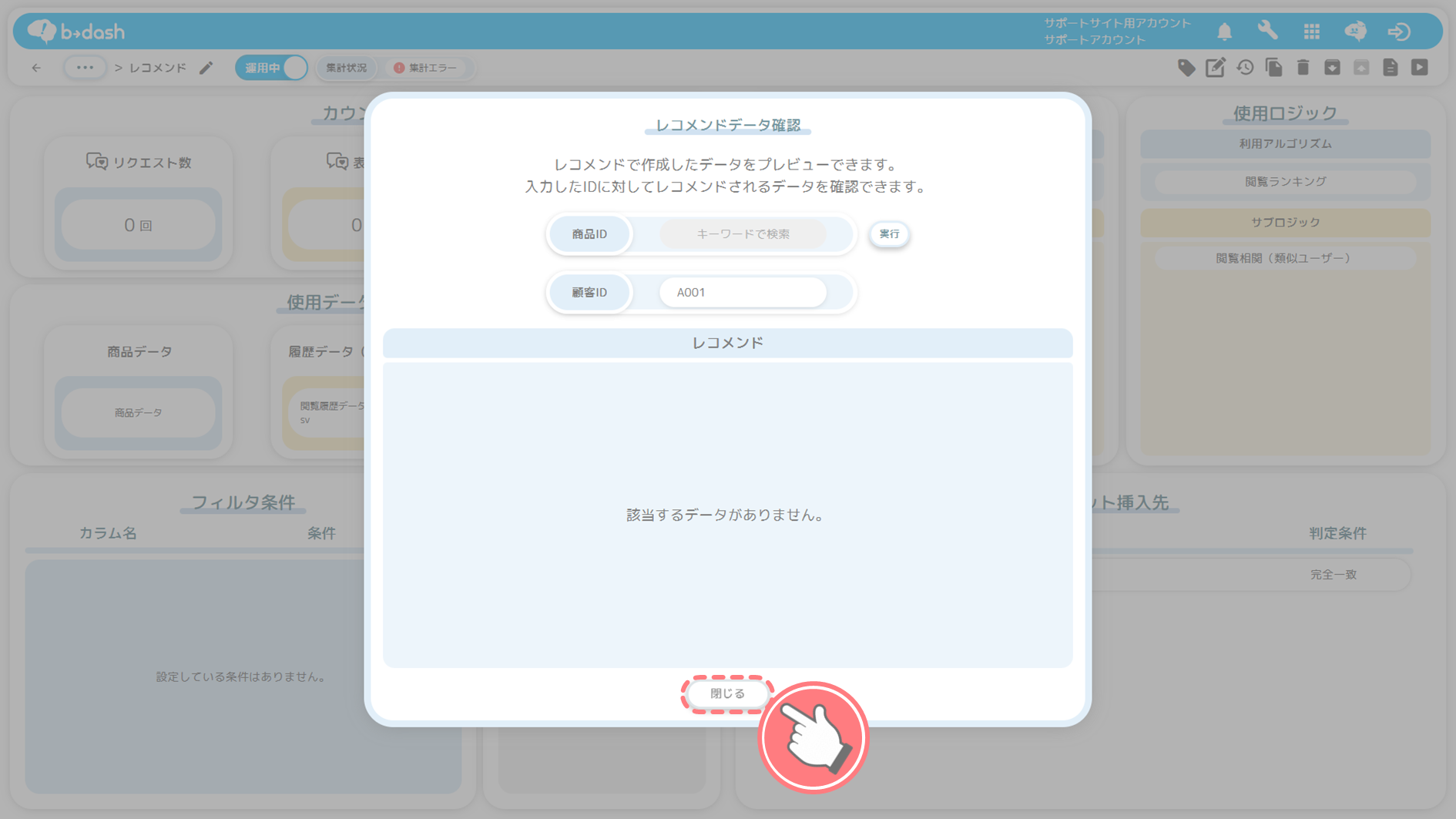
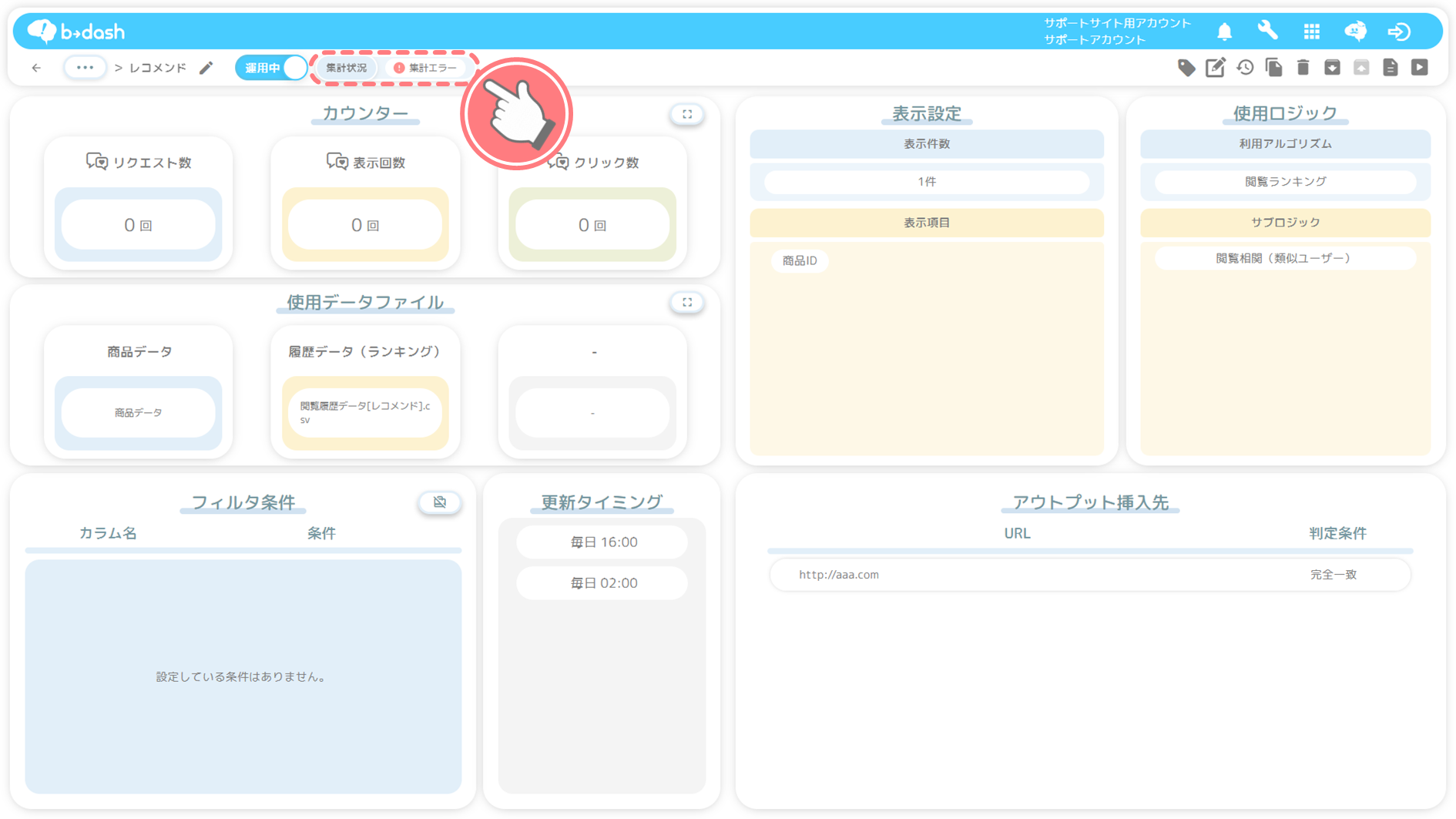
-15.png)
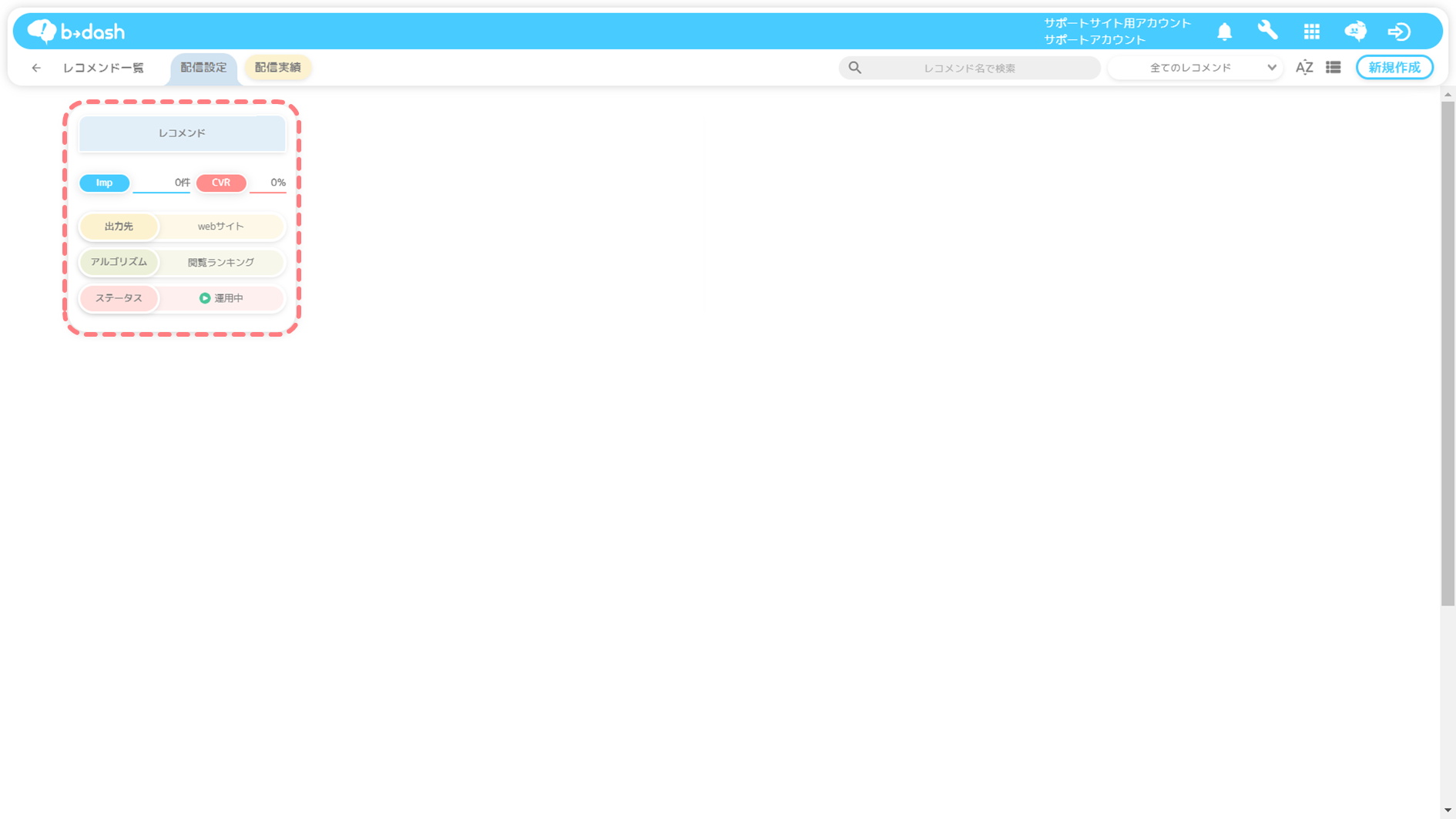
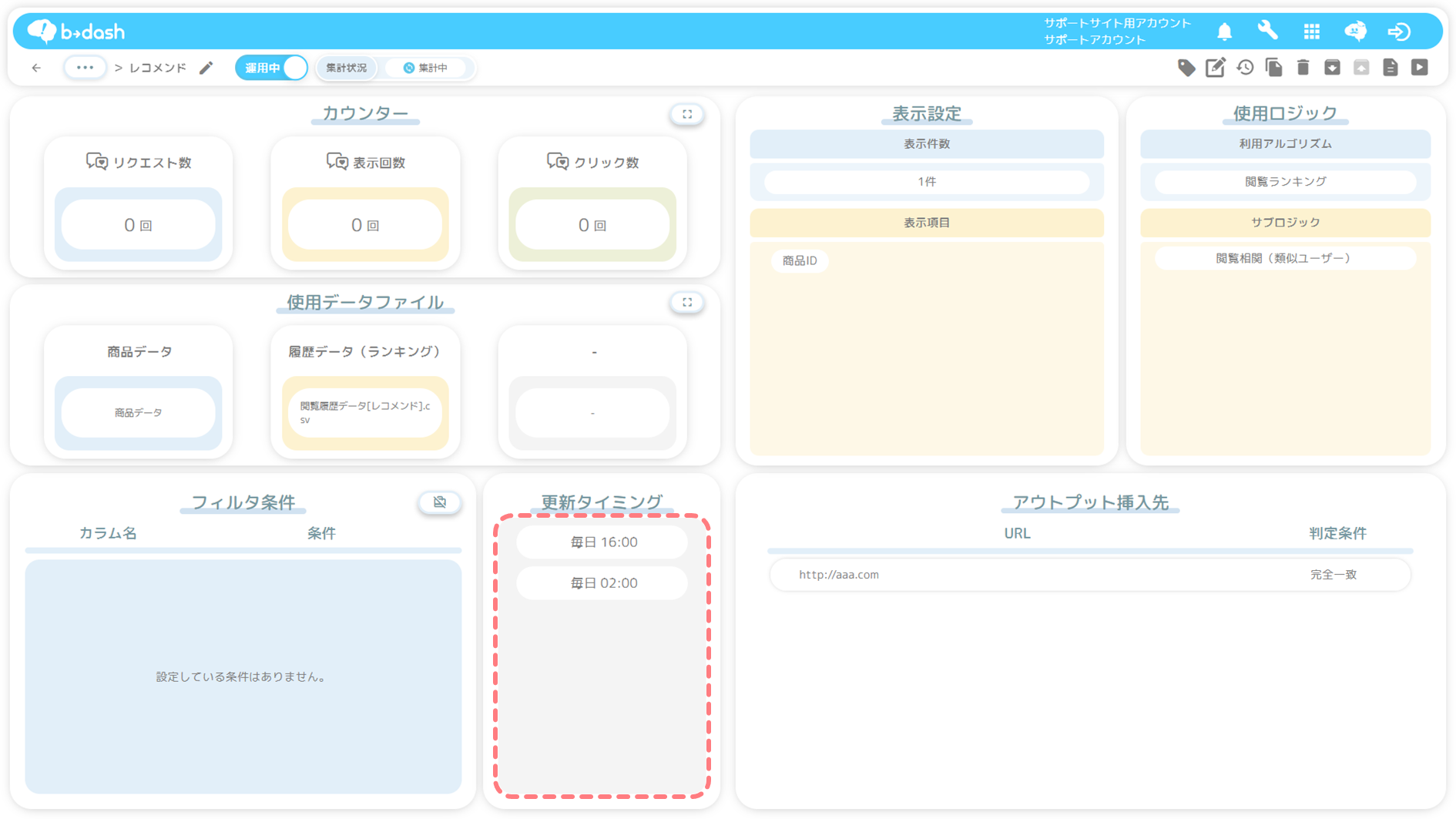
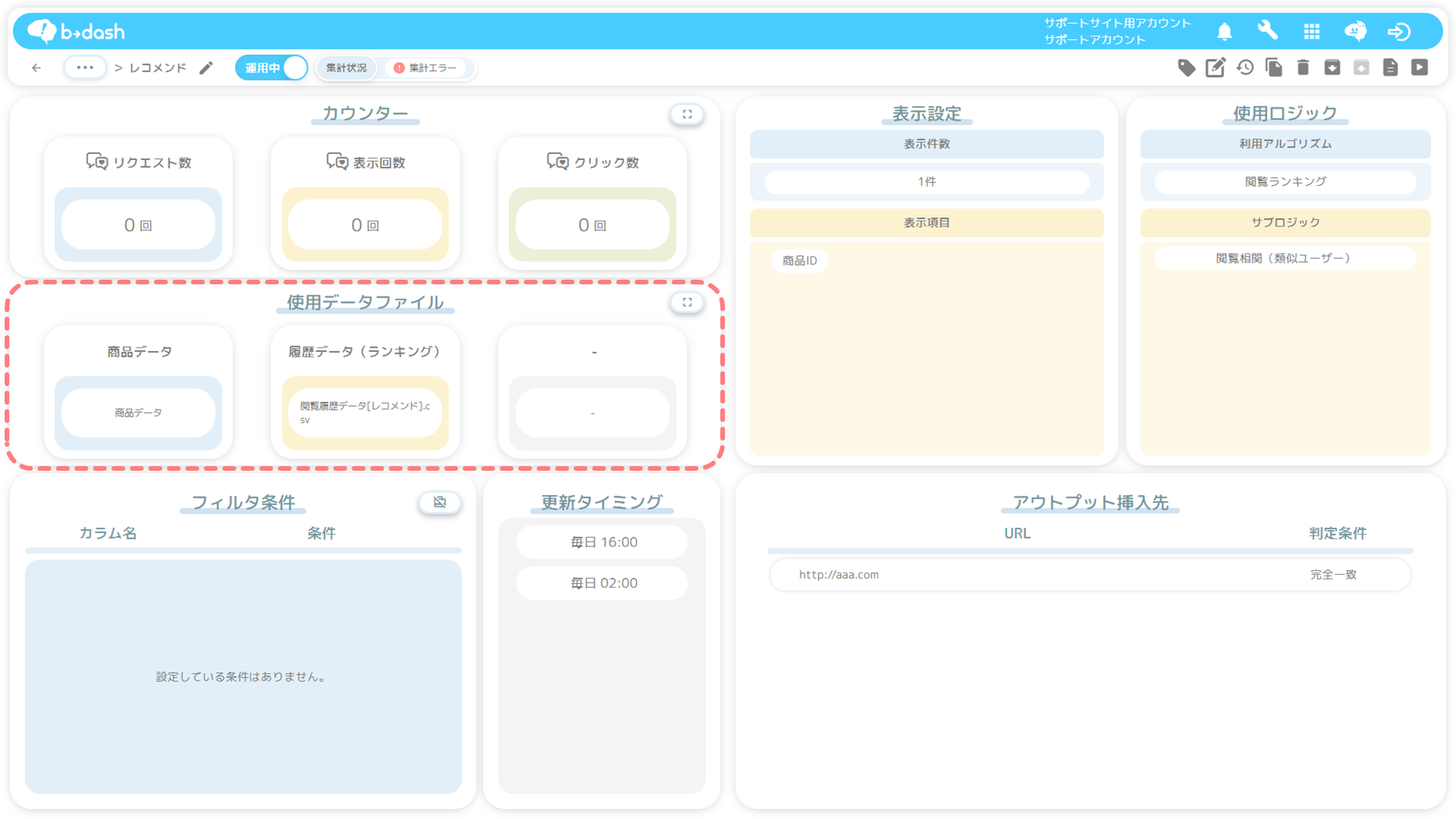
-1.png)